Page 1
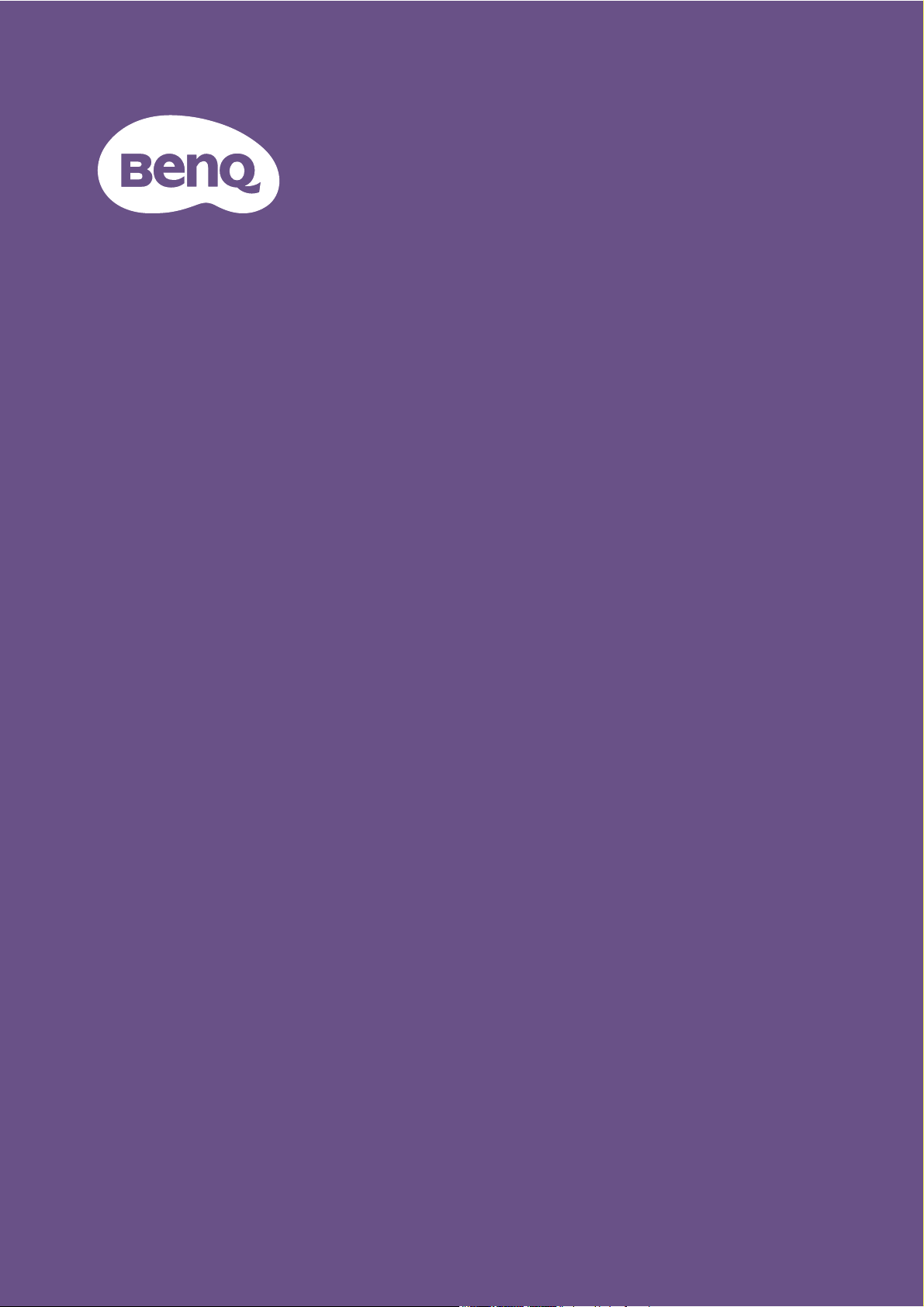
Digital projektor
Brugervejledning
Hjemmeunderholdning-serien I X1300i
V 1.01
Page 2
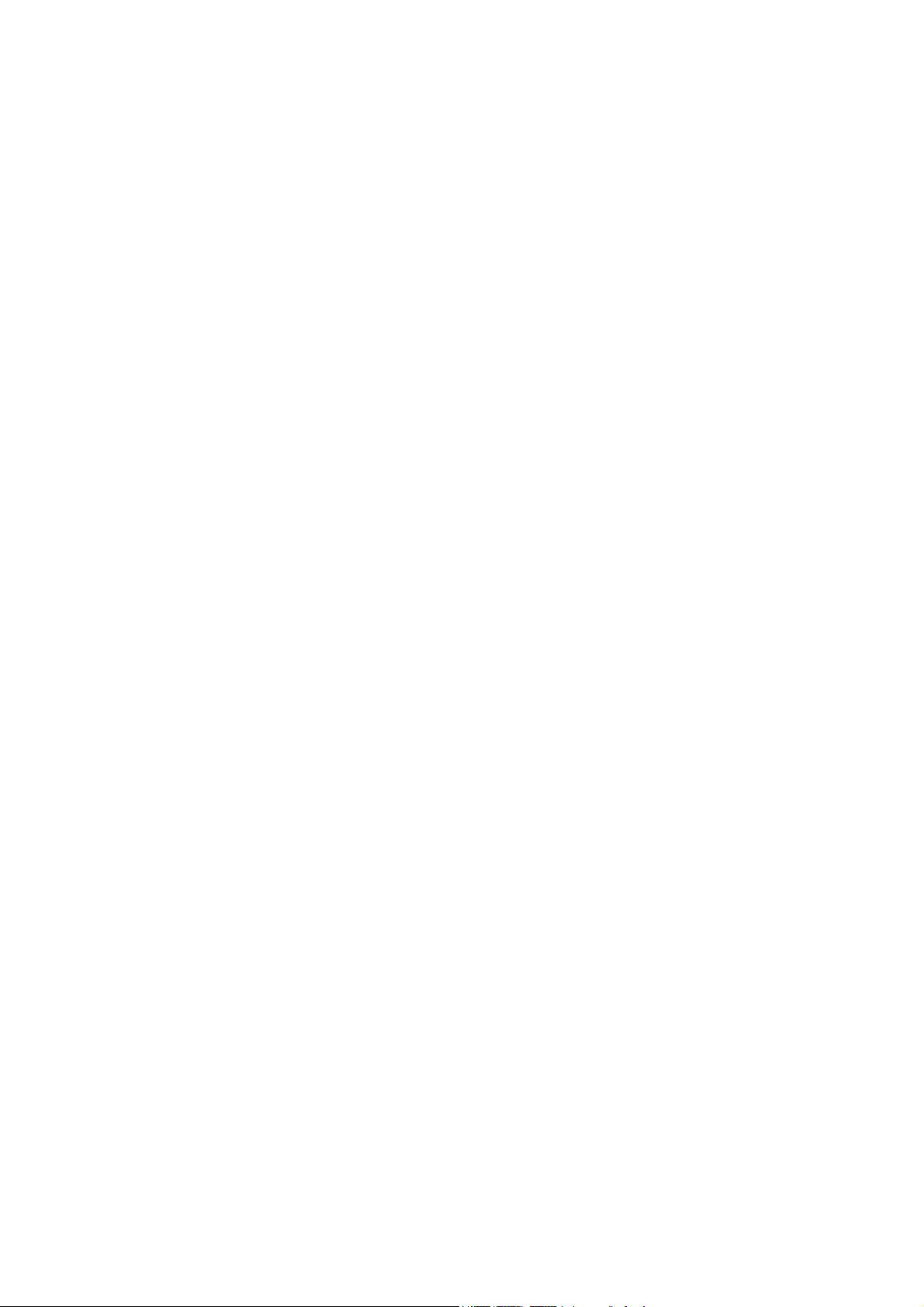
Garanti- og copyrightinformation
Begrænset garanti
BenQ garanterer produktet mod defekter i materiale og udførelse ved normal brug og opbevaring.
Der kræves bevis for køb ved alle garantikrav. I det tilfælde, hvor produktet får en defekt inden for
garantiperioden, er BenQ's eneste forpligtelse og din eneste afhjælpning udskiftning af defekte dele
(udførelse inkluderet). Du kan få service under garantien ved straks at informere forhandleren, hvor du
købte produktet, om defekten.
Vigtigt: Ovenstående garanti annulleres hvis kunden ikke bruger produktet i overensstemmelse med
BenQ's skriftlige anvisninger. Det gælder i særdeleshed, at fugtige omgivelser skal være mellem 10-90%,
temperaturen skal ligge på mellem 0°C og 35°C og højden over havet må ikke være over 4920 fod. Det
skal også undgås at bruge projektoren i støvede omgivelser. Denne garanti giver dig specifikke juridiske
rettigheder, og du har muligvis andre rettigheder, hvilket kan være forskelligt fra land til land.
Gå til www.BenQ.com for yderligere oplysninger.
Copyright
Copyright 2020 af BenQ Corporation. Alle rettigheder forbeholdes. Ingen del af denne udgivelse må
gengives, overføres, transskriberes, gemmes i et genfindingssystem eller oversættes til andre sprog eller
computersprog, i nogen form eller på nogen måde, elektronisk, mekanisk, magnetisk, optisk, kemisk,
manuelt eller på anden måde, uden forudgående skriftlig tilladelse fra BenQ Corporation.
Fraskrivelse
BenQ Corporation giver ingen repræsentationer eller garantier, hverken udtrykkelige eller implicitte,
hvad angår indholdet heri, og fraskriver sig specifikt alle garantier, salgbarhed eller egnethed til et
specielt formål. BenQ Corporation forbeholder sig endvidere retten til at revidere denne udgivelse og
udføre ændringer i indholdet, fra tid til anden, uden forpligtelser over for nogen personer hvad angår
sådanne revideringer eller ændringer.
*DLP, Digital Micromirror Device og DMD er varemærker tilhørende Texas Instruments. Andre har
copyrights tilhørende deres respektive virksomheder eller organisationer.
Patenter
Gå til http://patmarking.benq.com/ for detaljerede oplysninger om BenQ projektoren, og hvordan den
er dækket af patenter.
2 Garanti- og copyrightinformation
Page 3
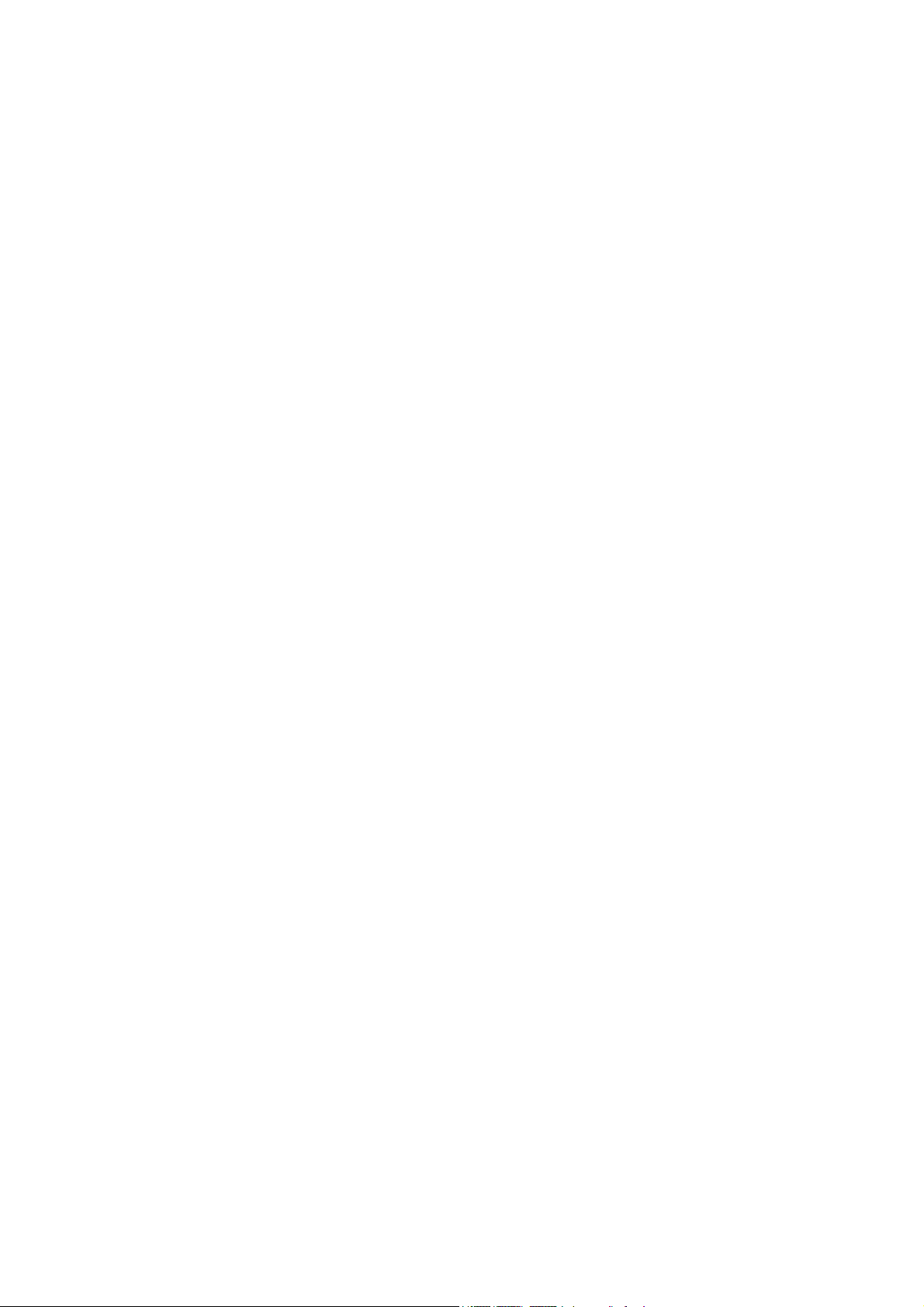
Indholdsfortegnelse
Garanti- og copyrightinformation ....................................................................................... 2
Vigtige sikkerhedsinstruktioner .......................................................................................... 4
Indledning .............................................................................................................................. 7
Pakkens indhold .......................................................................................................................................... 7
Installation af QS01 HDMI Media Streaming ....................................................................................... 8
Projektor set udefra................................................................................................................................... 9
Terminaler.................................................................................................................................................. 10
Knapper og funktioner............................................................................................................................ 11
Placering af din projektor .................................................................................................. 13
Valg af et sted ............................................................................................................................................13
Sådan finder du en foretrukken størrelse på det projicerede billede.......................................... 14
Montering af projektoren....................................................................................................................... 16
Justering af det projicerede billede....................................................................................................... 18
Tilslutning ............................................................................................................................ 20
Betjening .............................................................................................................................. 21
Start af projektoren .................................................................................................................................21
Opsætning af QS01 HDMI Media Streaming...................................................................................... 23
Sådan bruges menuer .............................................................................................................................. 25
Fastgørelse af projektoren ..................................................................................................................... 26
Skift inputsignal .........................................................................................................................................27
Sådan nedlukkes projektoren ................................................................................................................28
Menufunktion ...................................................................................................................... 29
Menu Basal ................................................................................................................................................. 29
Menu Avanceret........................................................................................................................................ 30
Vedligeholdelse ................................................................................................................... 47
Pas godt på din projektor .......................................................................................................................47
Oplysninger om lyskilden ....................................................................................................................... 48
Fejlfinding ............................................................................................................................ 50
Specifikationer .................................................................................................................... 51
Projektorens specifikationer ..................................................................................................................51
Dimensioner.............................................................................................................................................. 52
Timing-diagram.......................................................................................................................................... 53
RS232-kommando.................................................................................................................................... 55
3 Indholdsfortegnelse
Page 4
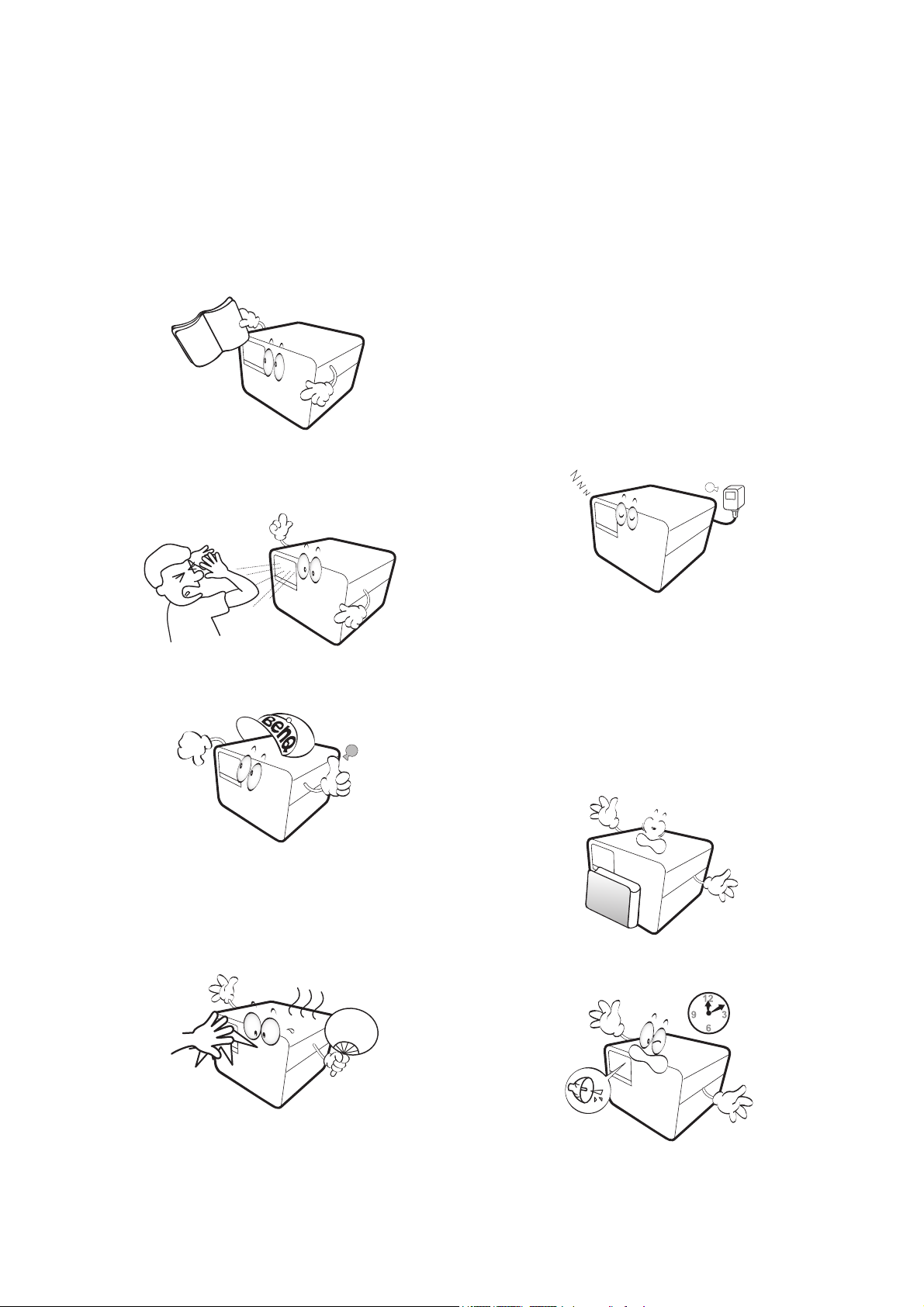
Vigtige sikkerhedsinstruktioner
Din projektor er designet og testet til at opfylde de seneste standarder for sikre oplysninger i teknisk
udstyr. For at sikre sikker brug af dette produkt, er det dog vigtigt, at du følger instruktionerne i denne
vejledning, såvel som dem, der er markeret på produktet.
1. Læs denne vejledning inden du
betjener projektoren. Gem den til
fremtidig reference.
2. Se ikke lige ind i projektorens objektiv
under brug. Den intense lysstråle kan
beskadige øjnene.
3. Servicering skal udføres af kvalificeret
servicepersonale.
5. I nogle lande er strømforsyningen IKKE
stabil. Projektoren er designet til at kunne
fungere inden for en strømforsyning på 100
til 240 volt, men vil muligvis svigte hvis
strømmen afbrydes eller stiger med ±10
volt. I områder, hvor strømforsyningen
svinger eller afbrydes regelmæssigt
anbefales det, at du tilslutter
projektoren til en dæmpetilsats, en
transientbeskyttelse eller en
nødstrømsforsyning.
6. Bloker ikke projektorens objektiv med
genstande når projektoren er i drift, da det
kan forårsage, at genstandene opvarmes og
derefter misdannes eller udbryder i brand.
Du kan slukke for lyskilden midlertidigt ved
at trykke på knappen Eco Blank.
4. Lyskilden bliver meget varm under brug. 7. Brug ikke lyskilder ud over den nominelle
levetid for lyskilden.
4 Vigtige sikkerhedsinstruktioner
Page 5
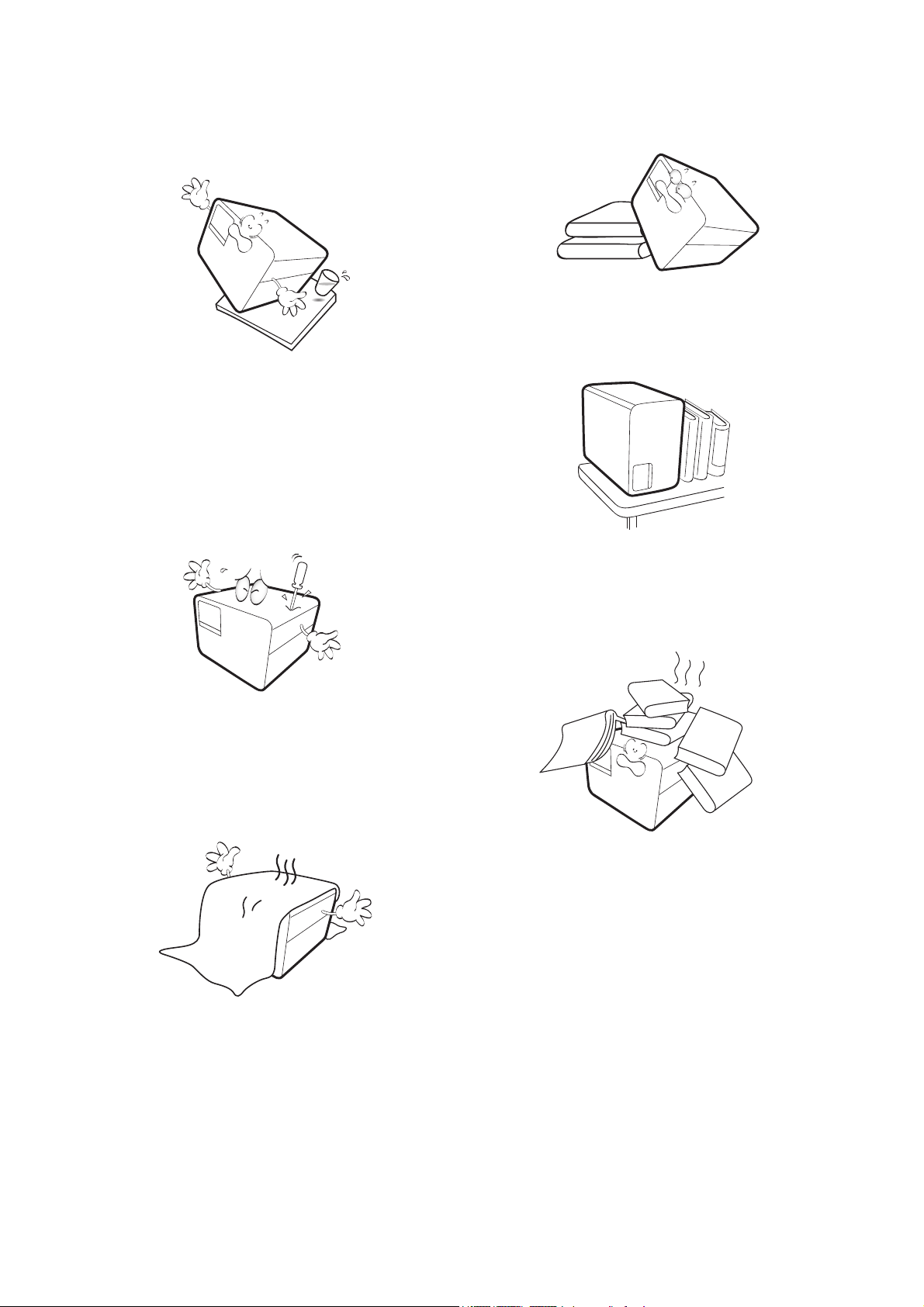
8. Placer ikke dette produkt på en ustabil
vogn, stander eller bord. Produktet kan
falde og beskadiges.
9. Forsøg ikke at adskille projektoren. Der er
adgang til farlig højspænding inden i, der
kan forårsage død, hvis du kommer i
kontakt med strømførende dele.
Du må under ingen omstændigheder og på
noget tidspunkt fjerne eller aftage andre
dæksler. Produktet må kun serviceres af en
fagmand.
11. Projektoren skal være på en plan, vandret
overflade under drift.
12. Still ikke projektoren på enden, så den står
lodret. Det kan forårsage, at projektoren
vælter og forårsager personskade, eller
resultere i beskadigelse af projektoren.
13. Træd ikke på projektoren og anbring ikke
andre genstande ovenpå den. Ud over
fysisk beskadigelse af projektoren kan det
også resultere i ulykker og mulighed for
personskade.
10. Bloker ikke ventilationsåbningerne.
- Anbring ikke projektoren på et tæppe, sengetøj
eller andre bløde overflader.
- Dæk ikke projektoren med en klud eller noget
andet.
- Anbring ikke noget, der er let antændeligt, tæt på
projektoren.
Hvis ventilationsåbningerne er delvist
tillukkede, kan overophedning inden i
projektoren resultere i brand.
14. Du kan muligvis mærke opvarmet luft og
lugte noget fra ventilationsåbningerne mens
projektoren er i drift. Det er helt normalt
og ikke en defekt.
5 Vigtige sikkerhedsinstruktioner
Page 6
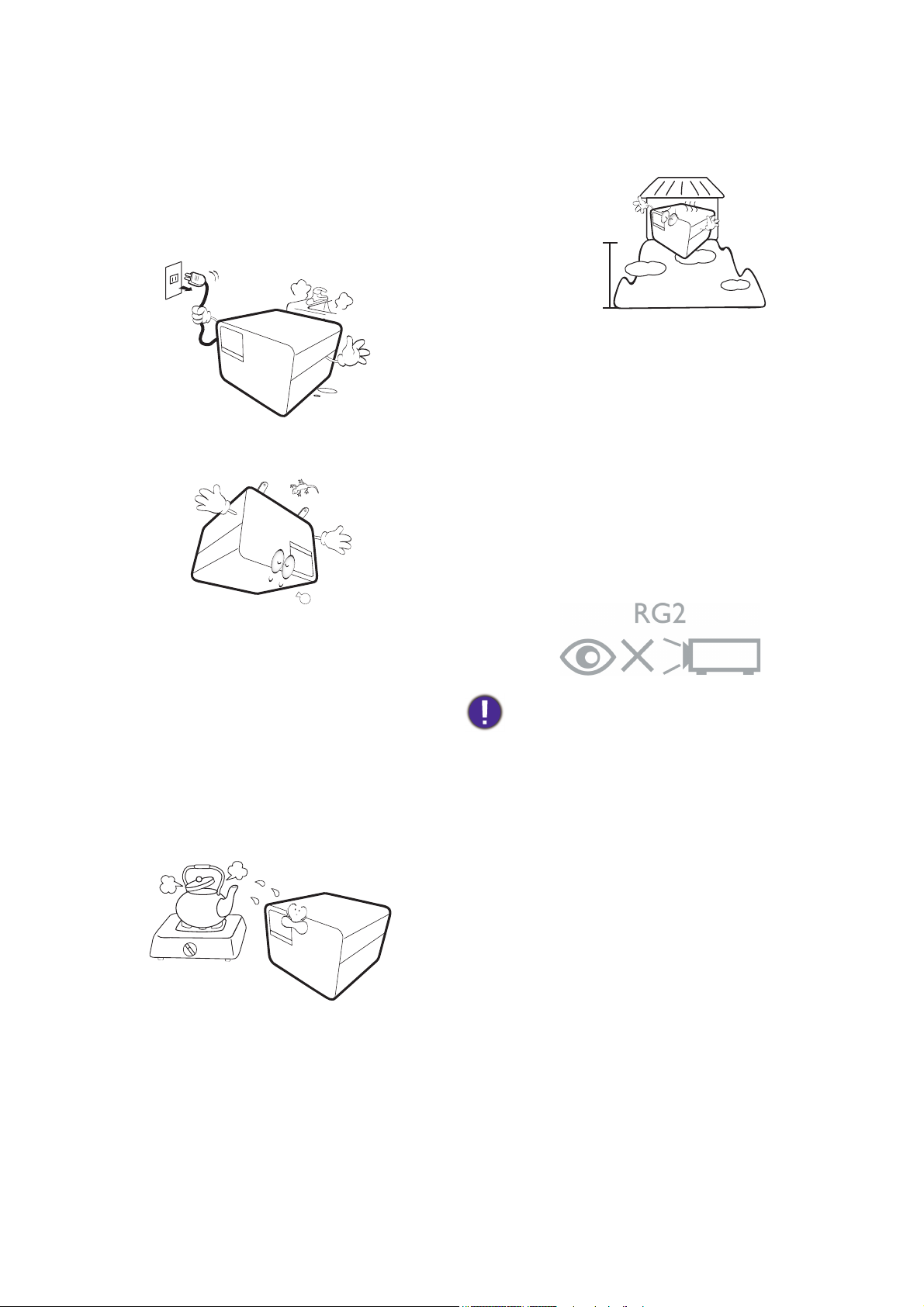
15. Anbring ikke væsker tæt ved eller på
3000 m
(10000 fod)
0 m
(0 fod)
projektoren. Væsker, der spildes ind i
projektoren, kan medføre svigt. Hvis
projektoren bliver våd, skal du frakoble
strømforsyningsledningen fra stikkontakten
og ringe til BenQ for at få projektoren
serviceret.
16. Dette produkt kan vise spejlvendte billeder
hvis den er installeret i loftet.
- Steder nær brandalarmer
- Steder med en omgivende temperatur på over
40°C / 104°F.
- Steder med en højde over 3000 m (10000 fod).
Risikogruppe 2
1. Iht. klassificeringen af fotobiologisk sikkerhed
af lyskilder og lyskildesystemer er dette
produkt i Risikogruppe 2, IEC 62471-5:2015.
2. Det udstråles muligvis farlig optisk stråling
fra produktet.
3. Se ikke på en tændt lyskilde. Der kan være
skadeligt for synet.
17. Apparatet skal have jordforbindelse.
18. Anbring ikke projektoren i nogen af de
følgende omgivelser.
- Steder med dårlig ventilation eller hvor der er
meget lidt plads (f.eks. et skab). Mindst 50 cm
afstand til vægge og der skal være plads til uhindret
luftstrøm omkring projektoren.
- Steder, hvor temperaturen kan blive meget høj, som
f.eks. i en bil med lukkede vinduer.
- Steder med et højt niveau af fugt, støv eller
cigaretrøg kan forurene de optiske dele, forkorte
projektorens levetid og formørke billedet.
4. Som med alle kraftigt lysende kilder må du
ikke se direkte ind i strålen.
For at undgå, at DLP-chips beskadiges, må laserstrålen
aldrig rettes mod projektorens objektiv.
6 Vigtige sikkerhedsinstruktioner
Page 7
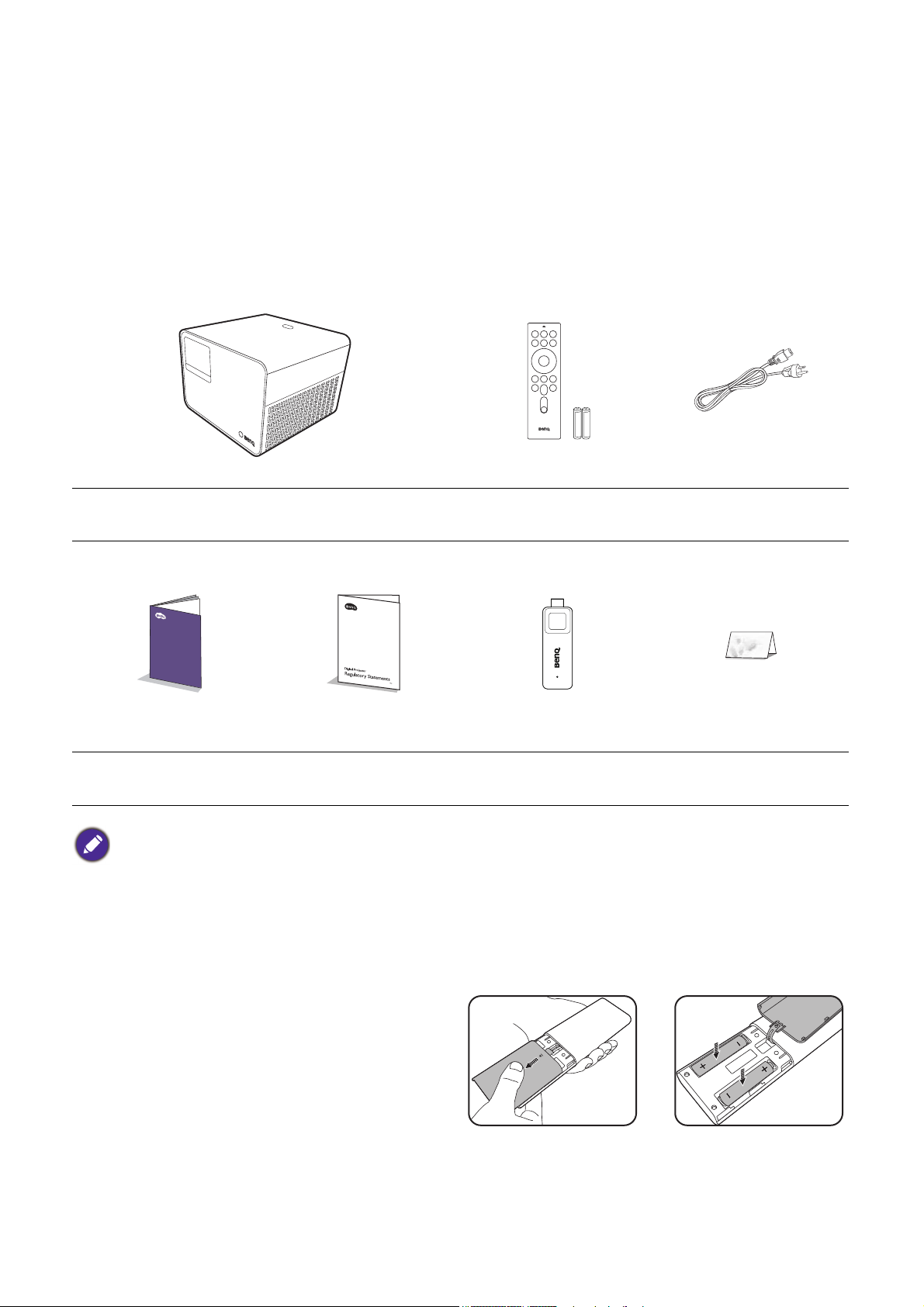
Indledning
Pakkens indhold
Udpak forsigtigt pakken og kontroller, at alle delene, vist nedenfor, er inkluderet. Hvis nogen af disse
dele mangler, skal du kontakte forhandleren.
Standard tilbehør
Projektor
Hurtig start-guide Lovgivning
• Det medfølgende tilbehør er egnet til din region og det kan være forskelligt fra det illustrerede.
• *Garantikortet leveres kun til visse regioner. Kontakt din forhandler for yderligere information.
Valgfrit tilbehør
• BenQ 3D-briller
Fjernbetjening med
batterier
QS01 HDMI Media
Streaming
Elledning
Garantikort*
Udskiftning af fjernbetjeningens batterier
1. Tryk på og skub batterilåget af, som vist.
2. Fjern de gamle batterier (om relevant) og
indsæt to AAA batterier. Sørg for, at de
positive og negative ender er anbragt korrekt,
som vist.
3. Skub batterilåget tilbage, så det klikker på plads.
7 Indledning
Page 8

• Undgå at efterlade fjernbetjeningen og batterierne i meget varme eller fugtige omgivelser som f.eks. et køkken,
1
2
3
1
1
2
1
2
1
2
*Bruges til at holde USB-stikket under forsendelse.
Før ikke kablet denne vej.
badeværelse, en sauna, en udestue eller i en bil med lukkede døre og vinduer.
• Udskift kun med den samme eller tilsvarende type, der anbefales af batteriets producent.
• Udskift kun brugte batterier iht. producentens instruktion og de lokale miljømæssige myndigheder.
• Kast aldrig batterier ind i en ild. Der er fare for eksplosion.
• Hvis batterierne er døde eller hvis du ikke skal bruge fjernbetjeningen i en længere periode, skal du fjerne
batterierne for at undgå, at de beskadiger fjernbetjeningen fra mulig lækage.
Installation af QS01 HDMI Media Streaming
Den medfølgende QS01 HDMI Media Streaming er en Android TV (ATV)-dongle, der kan bruges med
projektoren. Se nedenfor for instruktion i, hvordan du installerer donglen. Efter en succesfuld
installation kan du nyde flere underholdende programmer via projektoren.
1. Sørg for, at der slukkes for projektoren og at
elledningen tages ud af stikkontakten.
3. Tilslut USB Micro B-kablet til donglen .
Tilslut donglen til HDMI*-porten på
projektoren .
*Denne HDMI-port er kun beregnet til tilslutning af
QS01 HDMI Media Streaming.
2. Løsn skruerne, der fastholder den øverste del af
projektorens dæksel . Skub for at fjern
dækslet .
3
4. Sørg for, at donglen sidder korrekt, sæt dækslet
på projektoren og spænd skruerne.
5. Tilslut elledningen til projektoren og tænd for
den. Tryk på for at vælge HDMI-3 (ATV).
8 Indledning
Page 9
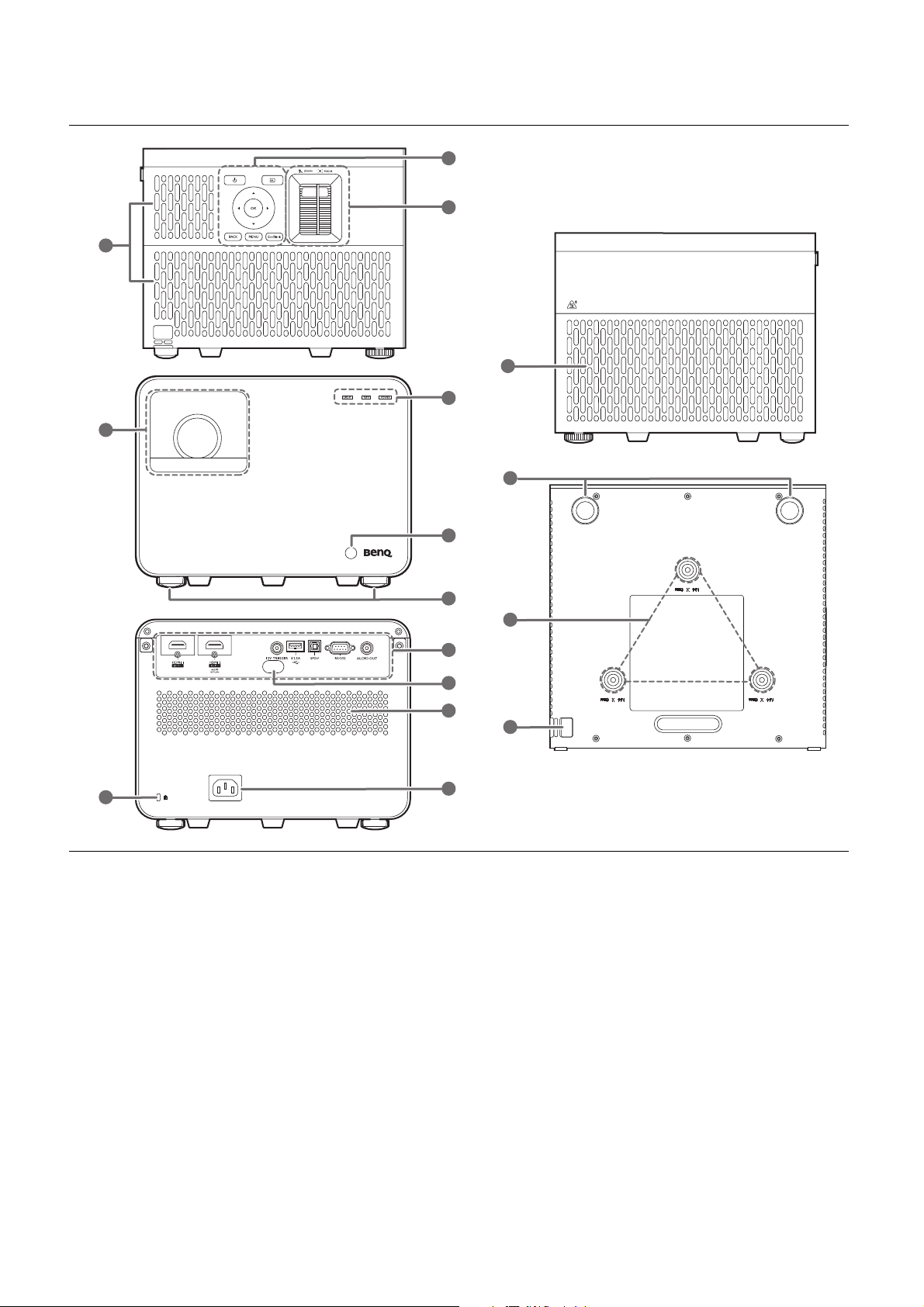
Projektor set udefra
Entertainment Gaming Projector
1
2
4
8
9
10
12
13
14
11
7
7
6
6
3
5
1. Udvendigt kontrolpanel
Se Knapper og funktioner på side 11.
2. Zoomring/fokusring
3. Ventilation (indsugning af luft)
4. LIGHT (LYS)/TEMP (TEMPERATUR)/
POWER (STRØM) statusindikator
8. Konnektorpanel
Se Terminaler på side 10.
9. Højttalerrist
10. Vekselstrømsstik
11. Kensington-hul til sikring mod tyveri
12. Ventilation (udblæsning af luft)
Se Indikatorer på side 49.
13. Loftsmonteringshuller
5. Projektionsobjektiv
6. IR-fjernsensor
14. Sikkerhedsstang til sikring mod tyveri
7. Justeringsfødder
9 Indledning
Page 10
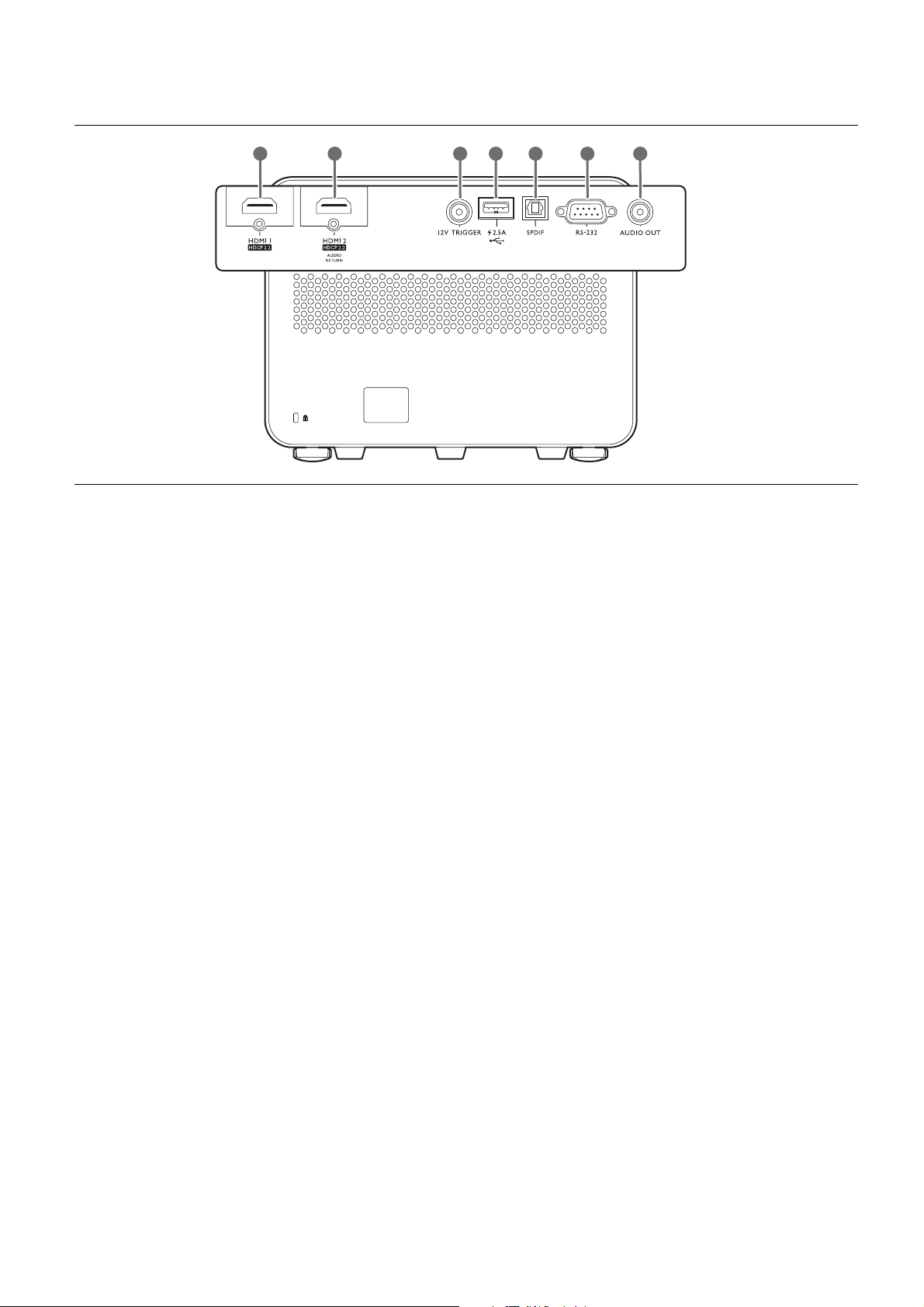
Te r m i n a l e r
1
2 3 4 5 6
1. HDMI input-port (version 2.0b)
2. HDMI input-port (version 2.0b)
3. 12 V DC outputstik
Udløser eksterne enheder som f.eks. en
elektrisk skærm eller lyskontrol osv.
7
4. USB 2.0 Type-A-port (strømforsyning på
2,5 A, firmwareopgradering)
5. SPDIF lydudgang
6. RS-232 kontrolport
7. Lydoutput-stik
10 Indledning
Page 11
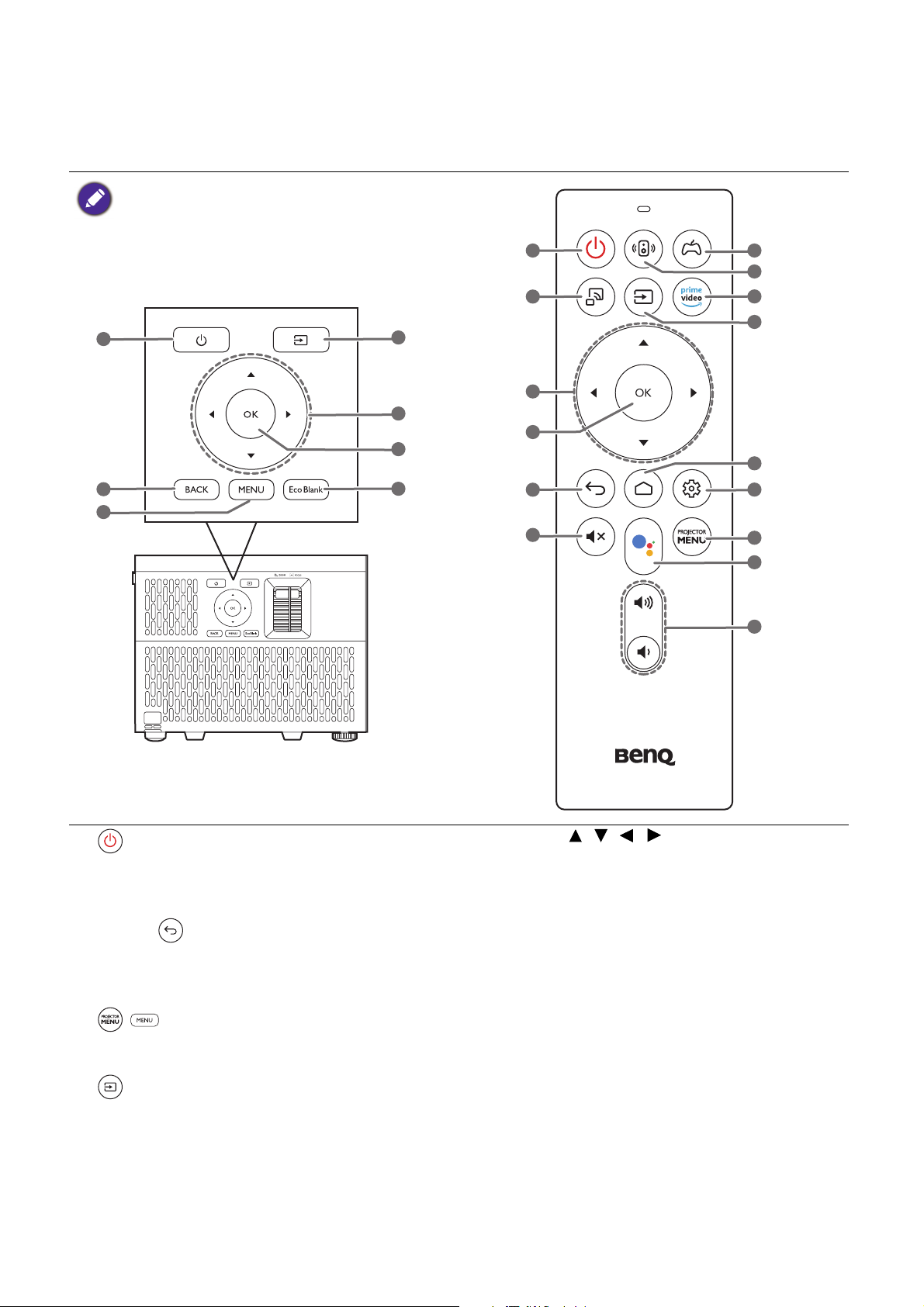
Knapper og funktioner
1
2
3
4
5
6
7
Projektor og fjernbetjening
Alle knaptryk, der beskrives i dette dokument, er
tilgængelige på fjernbetjeningen eller på
projektoren.
1
8
5
6
2
9
10
11
12
4
13
14
3
15
16
1. STRØM
Til at skifte projektorens tilstand mellem
standby og tændt.
2. BACK/
Går tilbage til den forrige OSD-menu,
afslutter og gemmer menuindstillingerne.
3. /
Tænder/slukker for OSD (skærm)-menuen.
4.
5. Piletaster ( , , , )
Når OSD (On-Screen Display)- eller
ATV-menuen er aktiveret, bruges disse
knapper som piletaster til at vælge det
ønskede menuemne og til at udføre
justeringer.
Når OSD (On-Screen Display)- eller
ATV-menuen er i naktiv, kan de kun bruges
med kilder med CEC-kapacitet.
6. OK
• Bekræfter det valgte ATV- eller OSD
(On-Screen Display)-menuemne.
Viser kildevalgslinjen.
• Afspiller eller pauserer en video eller lydfil
under afspilning af ATV-medie.
11 Indledning
Page 12
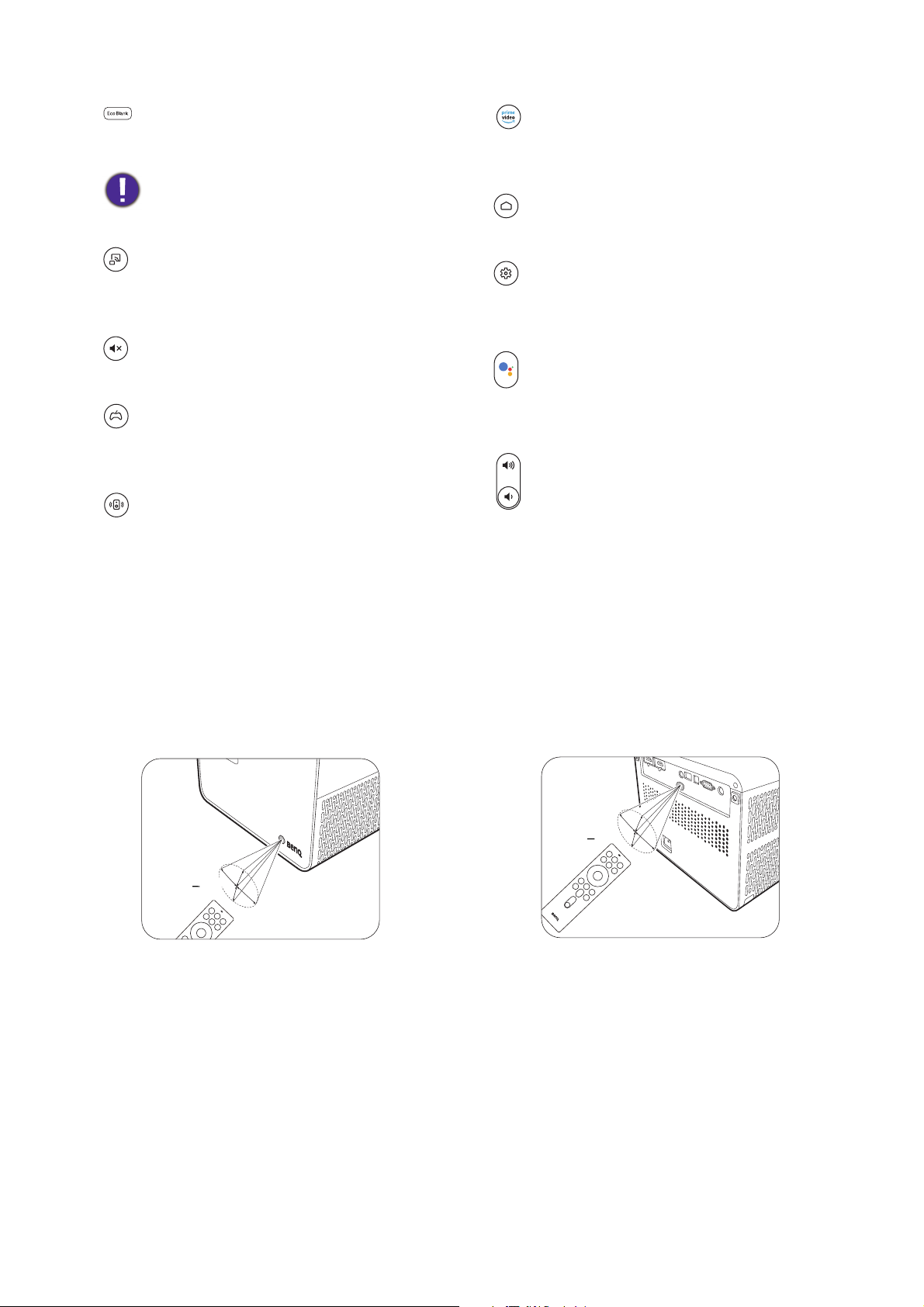
7.
C
a
.
+
3
0
º
C
a
.
+
3
0
º
Bruges til at skjule skærmbilledet.
Bloker ikke projektorens objektiv for at
stoppe en projektion, da det kan opvarme
genstanden, du bruger til at blokere, og
dermed deformere den eller starte en brand.
8.
Skifter til ATV-kilde og aktiverer funktionen
til spejl casting.
9.
Slår projektorens lyd til og fra.
12.
Skifter til ATV-kilde og åbner "Amazon
Prime Video"-programmet.
13.
Åbner siden ATV Home.
14.
Under ATV-kilde åbnes indstillingsmenuen
for det aktuelle program.
15.
10.
Skifter til ATV-kilde og åbner Google
Assistant-programmet.
Vælg en forudindstillet billed- og lydtilstand
for spil (RPG/SPG/FPS).
16.
11.
Tænder/slukker for funktionen Dynamisk
Sænker eller hæver projektorens lydstyrke.
stereoforbedring.
Fjernbetjeningens effektive område
Fjernbetjeningen skal holdes i en vinkel indenfor 30 grader, vinkelret på fjernsynets IR-sensor, for at
virke ordentligt. Afstanden mellem fjernbetjeningen og sensoren bør ikke overgå 8 meter (~ 26 fod).
Sørg for, at der ikke er nogen forhindringer mellem fjernbetjeningen og IR-sensoren på projektoren, der
kan blokere den infrarøde stråle.
• Betjening af projektoren fra forsiden • Betjening af projektoren fra bagsiden
12 Indledning
Page 13
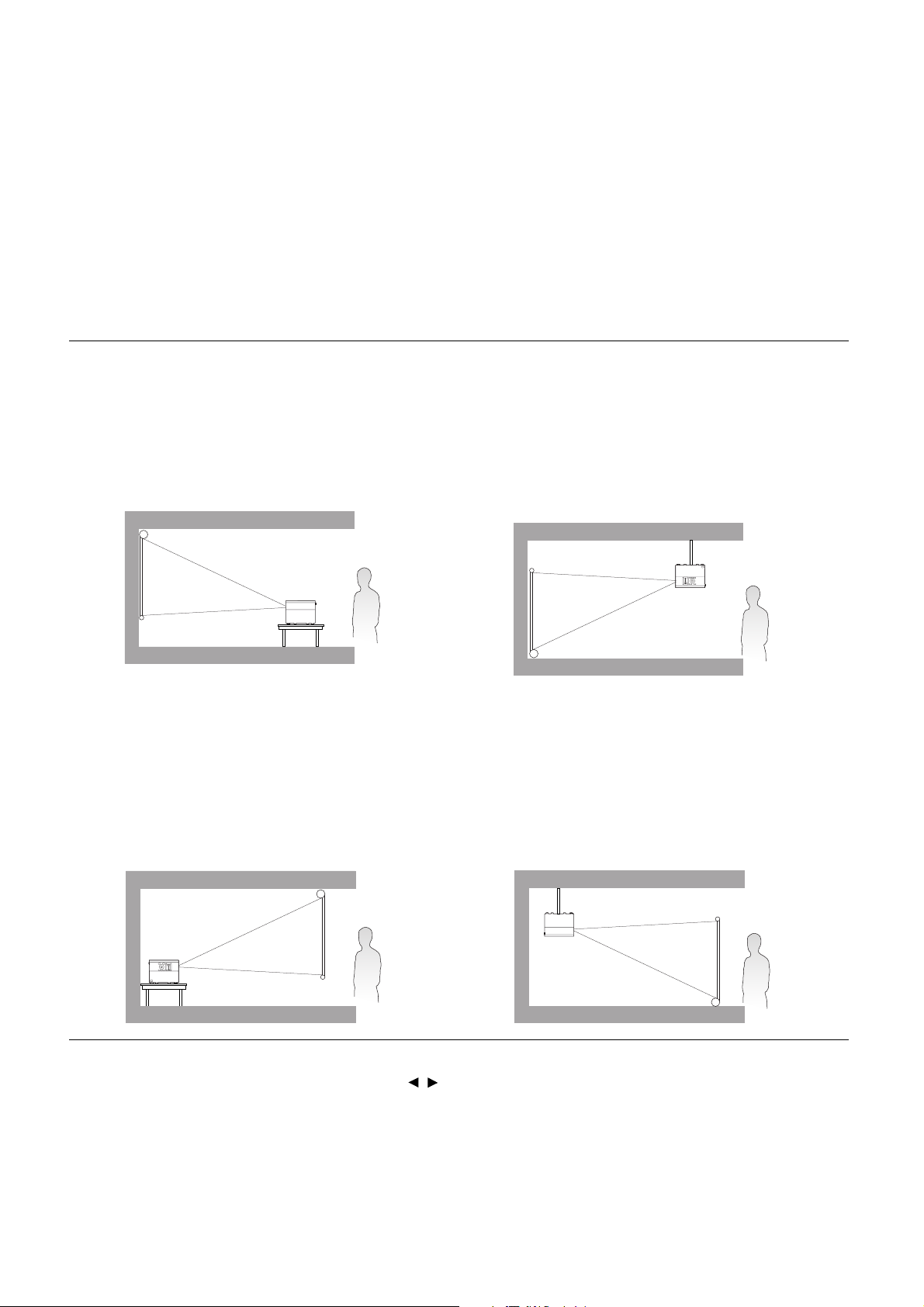
Placering af din projektor
Valg af et sted
Inden du vælger et installationssted for din projektor, bør du overveje følgende faktorer:
• Skærmens størrelse og position
• Placering af stikkontakt
• Placering og afstand mellem projektoren og resten af udstyret
Du kan installere projektoren på følgende måder.
1. Foran
Vælg denne placering hvis du vil have
projektoren placeret på et bord foran skærmen.
Dette er den mest almindelige placering af
projektoren. Det giver en hurtig opsætning og
den er nem at flytte.
3. Bagved
Vælg denne placering hvis du vil have
projektoren placeret på et bord bagved
skærmen. Bemærk, at der kræves en
specialskærm til projektion bagfra.
2. Forreste loft
Vælg denne placering hvis du vil have
projektoren hængende fra loftet, monteret på
hovedet, foran skærmen. Køb BenQs
loftsmonteringssæt fra din forhandler til
montering af projektoren i loftet.
4. Bagerste loft
Vælg denne placering hvis du vil have
projektoren hængende fra loftet, monteret på
hovedet, bagved skærmen. Bemærk, at der
kræves en specialskærm til projektion bagfra,
såvel som BenQs loftsmonteringssæt, til denne
installation.
Efter der er tændt for projektoren, går du til menuen Avanceret - Installation >
Projektorposition, tryk på OK og tryk på / for at vælge en indstilling.
13 Placering af din projektor
Page 14
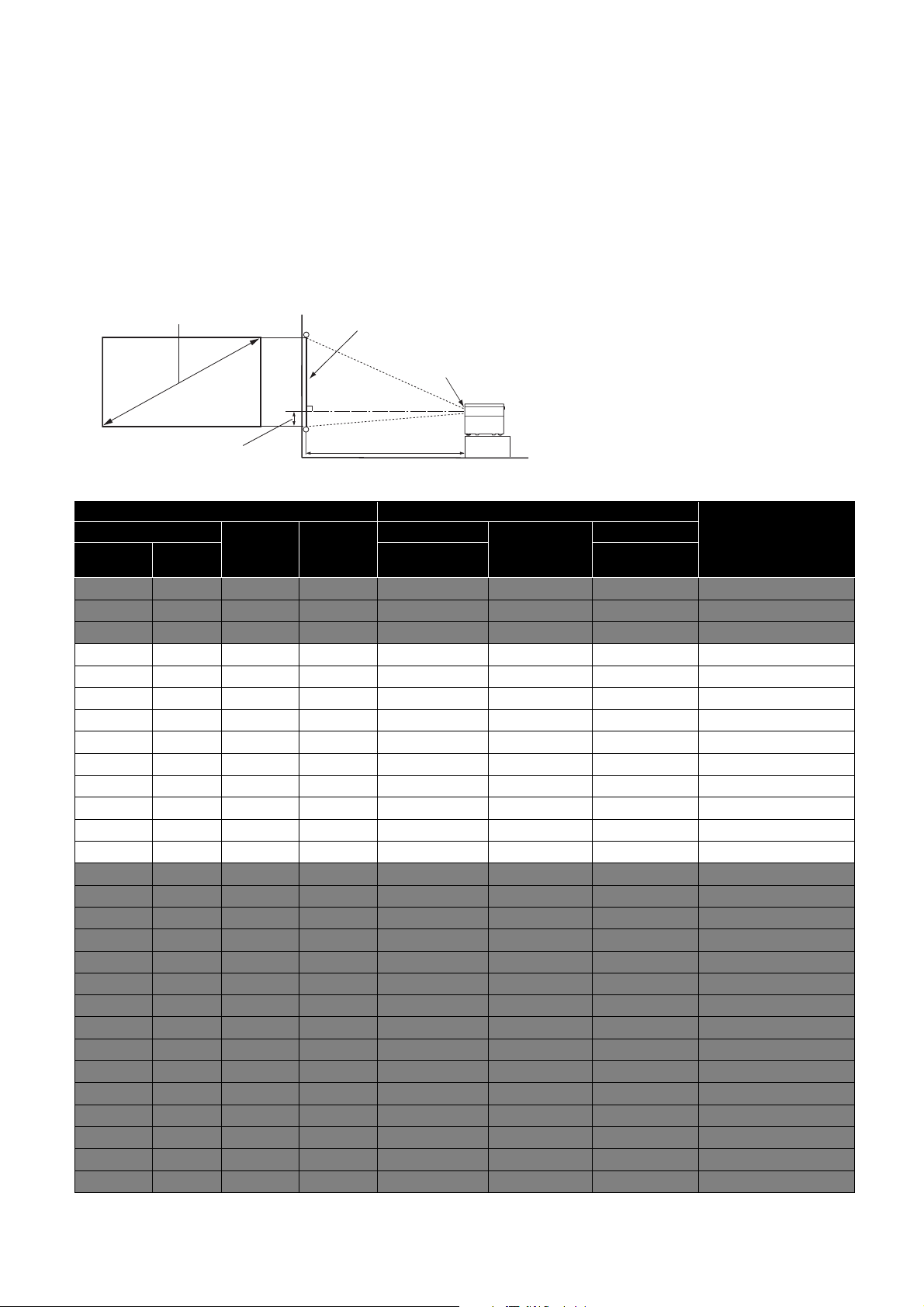
Sådan finder du en foretrukken størrelse på det projicerede
H
B
Projektionens afstand
Centrum af objektiv
Skærm16:9 - skærmen diagonalt
Lodret forskydning
billede
Afstanden fra projektorens linse til skærmen, zoomindstillingen og videoformatet spiller alle en rolle i
det projicerede billedes størrelse.
Projektionens dimensioner
• Skærmens aspektforhold er 16:9 og det projicerede billedes aspektforhold er 16:9
Skærmstørrelse Afstand fra skærm (mm) Lodret forskydning
Diagonalt
To m m e mm (maks. zoom) (min. zoom)
30 762 374 664 863 950 1036 -31
40 1016 498 886 1151 1266 1381 -42
50 1270 623 1107 1439 1583 1727 -52
60 1524 747 1328 1727 1899 2072 -62
70 1778 872 1550 2015 2216 2417 -73
80 2032 996 1771 2302 2533 2763 -83
90 2286 1121 1992 2590 2849 3108 -93
100 2540 1245 2214 2878 3166 3454 -104
110 2794 1370 2435 3166 3482 3799 -114
120 3048 1494 2657 3454 3799 4144 -125
130 3302 1619 2878 3741 4115 4490 -135
140 3556 1743 3099 4029 4432 4835 -145
150 3810 1868 3321 4317 4749 5180 -156
160 4064 1992 3542 4605 5065 5526 -166
170 4318 2117 3763 4893 5382 5871 -177
180 4572 2241 3985 5180 5698 6216 -187
190 4826 2366 4206 5468 6015 6562 -197
200 5080 2491 4428 5756 6331 6907 -208
210 5334 2615 4649 6044 6648 7252 -218
220 5588 2740 4870 6331 6965 7598 -228
230 5842 2864 5092 6619 7281 7943 -239
240 6096 2989 5313 6907 7598 8288 -249
250 6350 3113 5535 7195 7914 8634 -260
260 6604 3238 5756 7483 8231 8979 -270
270 6858 3362 5977 7770 8547 9325 -280
280 7112 3487 6199 8058 8864 9670 -291
290 7366 3611 6420 8346 9181 10015 -301
300 7620 3736 6641 8634 9497 10361 -312
H (mm) B (mm)
Min. længde
Maks. længde
Gennemsnit
(laveste/højeste
position for
objektiv) (mm)
14 Placering af din projektor
Page 15
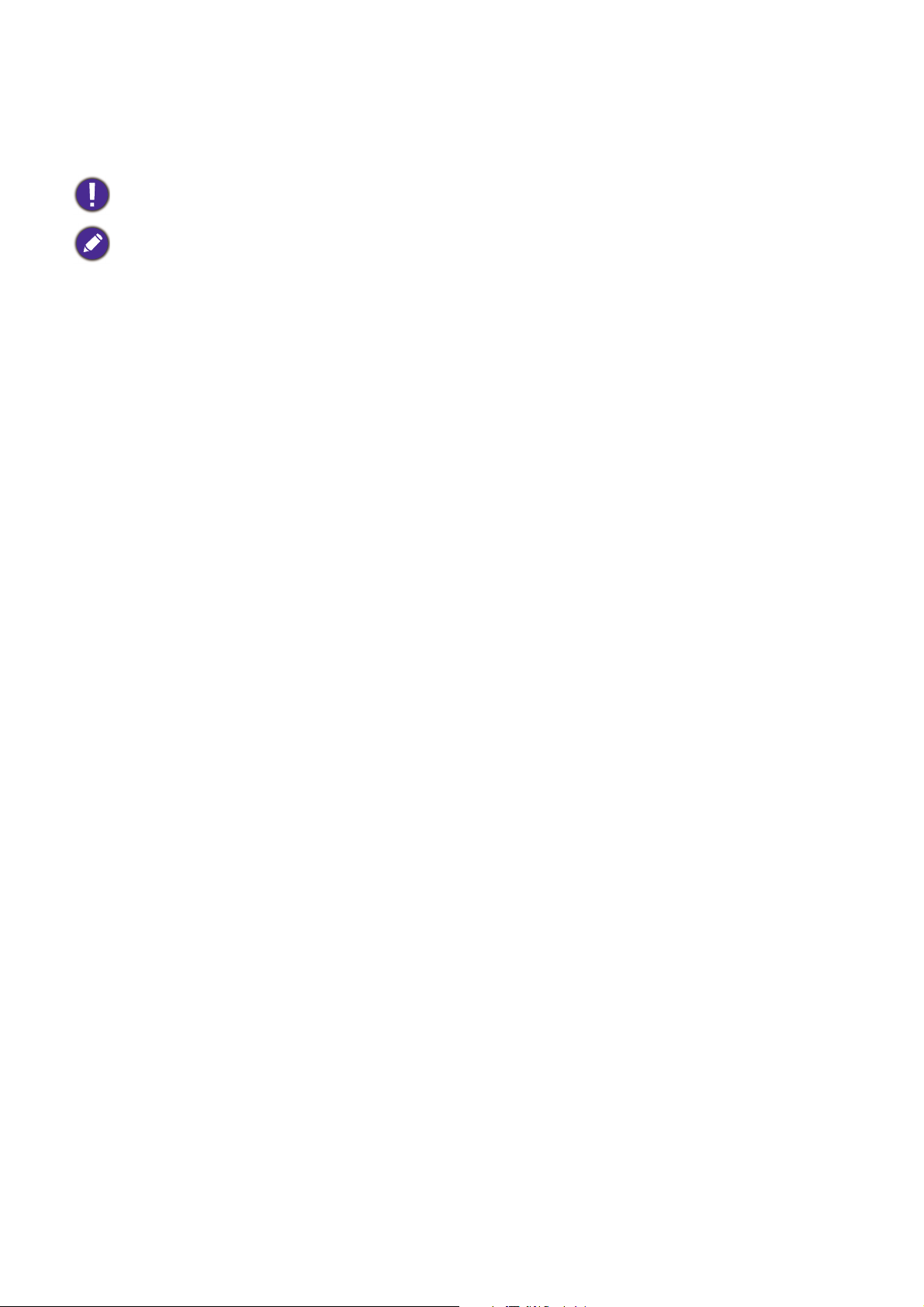
Hvis f.eks. du bruger en 120 tommer skærm, er den anbefalede projektionsafstand 3799 mm.
Hvis den målte projektionsafstand er 350 cm, er den nærmeste match i kolonnen "Afstand fra skærm
(mm)" 3482 mm. I denne række kan du se, at der kræves en skærm på 110'' (ca. 2,8 m).
Du kan optimere projiceringens kvalitet ved at referere til værdierne i listen i de rækker, der ikke er gråtonede.
All mål er omtrentlige og kan variere fra de faktiske størrelser.
BenQ anbefaler, at hvis du ønsker at installere projektoren permanent, skal du teste projektionens størrelse samt
afstanden med den faktiske projektor på plads inden den permanente installation, for at sikre, at du medregner denne
projektors optiske karakteristika. Dette vil hjælpe dig med at fastlægge den nøjagtige monteringsposition, så den
passer bedst til dit installationssted.
15 Placering af din projektor
Page 16
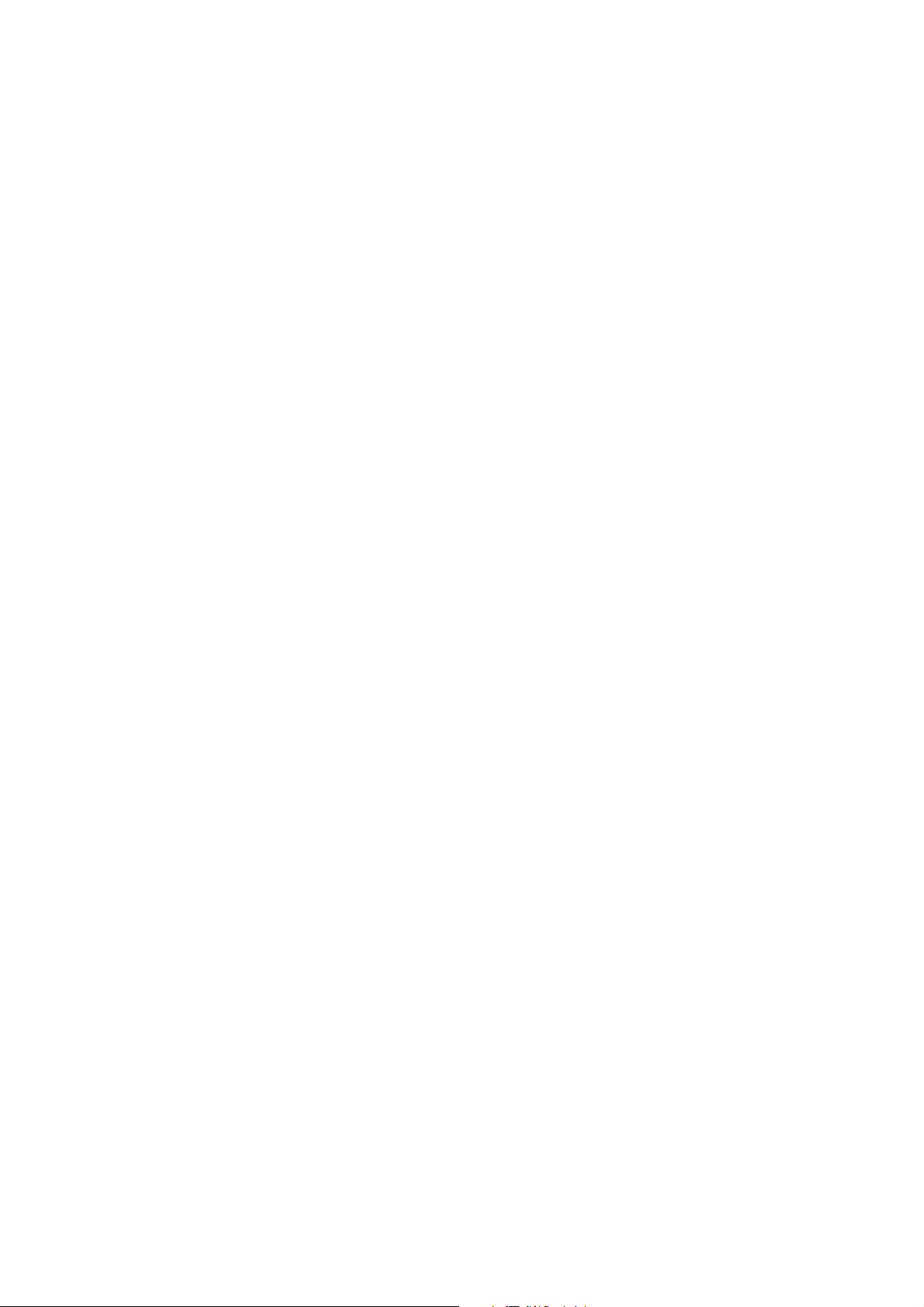
Montering af projektoren
Hvis du planlægger at montere projektoren, anbefaler vi på det kraftigste, at du bruger et korrekt
monteringssæt til en BenQ projektor, og at du sikrer, at det er sikkert og korrekt installeret.
Hvis du bruger et monteringssæt, der ikke er fra BenQ, er der risiko for, at projektoren kan falde ned
fra pga. forkert fastgørelse ved brug af skruer, der ikke har den korrekte tykkelse eller længde.
Inden loftsmontering af projektoren
• Køb et monteringssæt til en BenQ projektor fra det sted, hvor du købte din BenQ projektor.
• BenQ anbefaler, at du også bruger et sikkerhedskabel til at sikre både basen af monteringssættet og
sikkerhedsstangen på projektoren. Dette tjener også et sekundært formål, da det vil holde
projektoren, hvis projektoren løsnes fra monteringsrammen.
• Bed forhandleren om at installere projektoren for dig. Hvis du selv installerer projektoren kan det
afstedkomme, at den falder ned og forårsager personskade.
• Tag de nødvendige forholdsregler for at forhindre, at projektoren falder ned pga. f.eks. dårlig
opsætning.
• Garantien dækker ikke beskadigelse af produktet, forårsaget af montering af projektoren med et
monteringssæt, der ikke er fra BenQ.
• Tag den omgivende temperatur med i dine beregninger hvad angår projektorens monteringssted i
loftet. Hvis der bruges et varmeapparat kan temperaturen i loftet være højere end forventet.
• Læs brugervejledningen til monteringssættet hvad angår moment (spænding). Hvis du spænder med et
moment, der er højere end det anbefalede område, kan det beskadige projektoren og den kan falde
ned.
• Sørg for, at stikkontakten er i en brugervenlig højde, så det er nemt at slukke for projektoren.
16 Placering af din projektor
Page 17
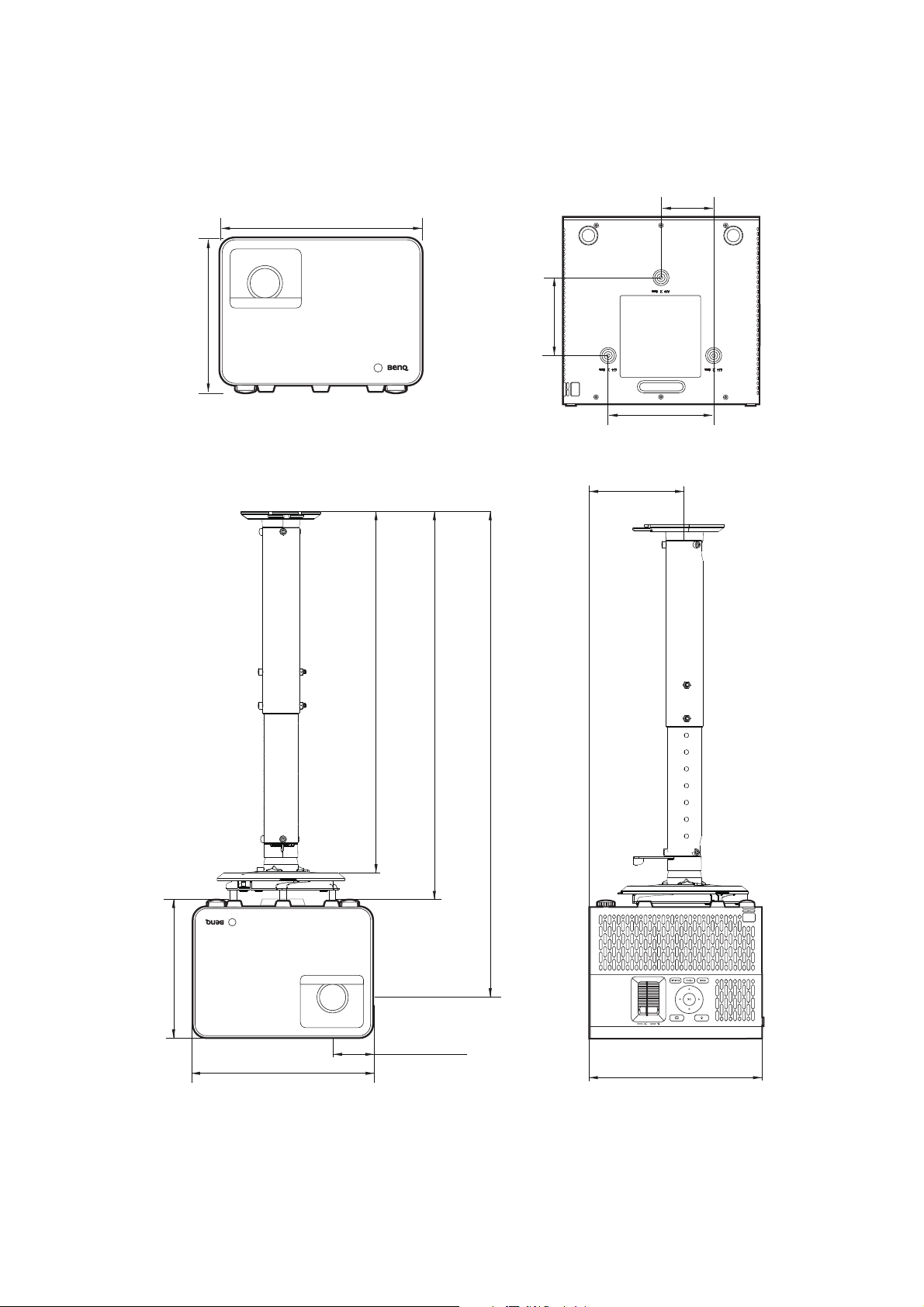
Diagram over installation i loftet
108.54
146.92
73.46
271
271
60.5
259.4
144.08
537.9
577.7
722.99
205.45
205.45
Entertainment Gaming Projector
Entertainment Gaming Projector
Skrue til loftsmontering: M4
(maks. L = 25 mm; min. L = 20 mm)
Enhed: mm
17 Placering af din projektor
Page 18
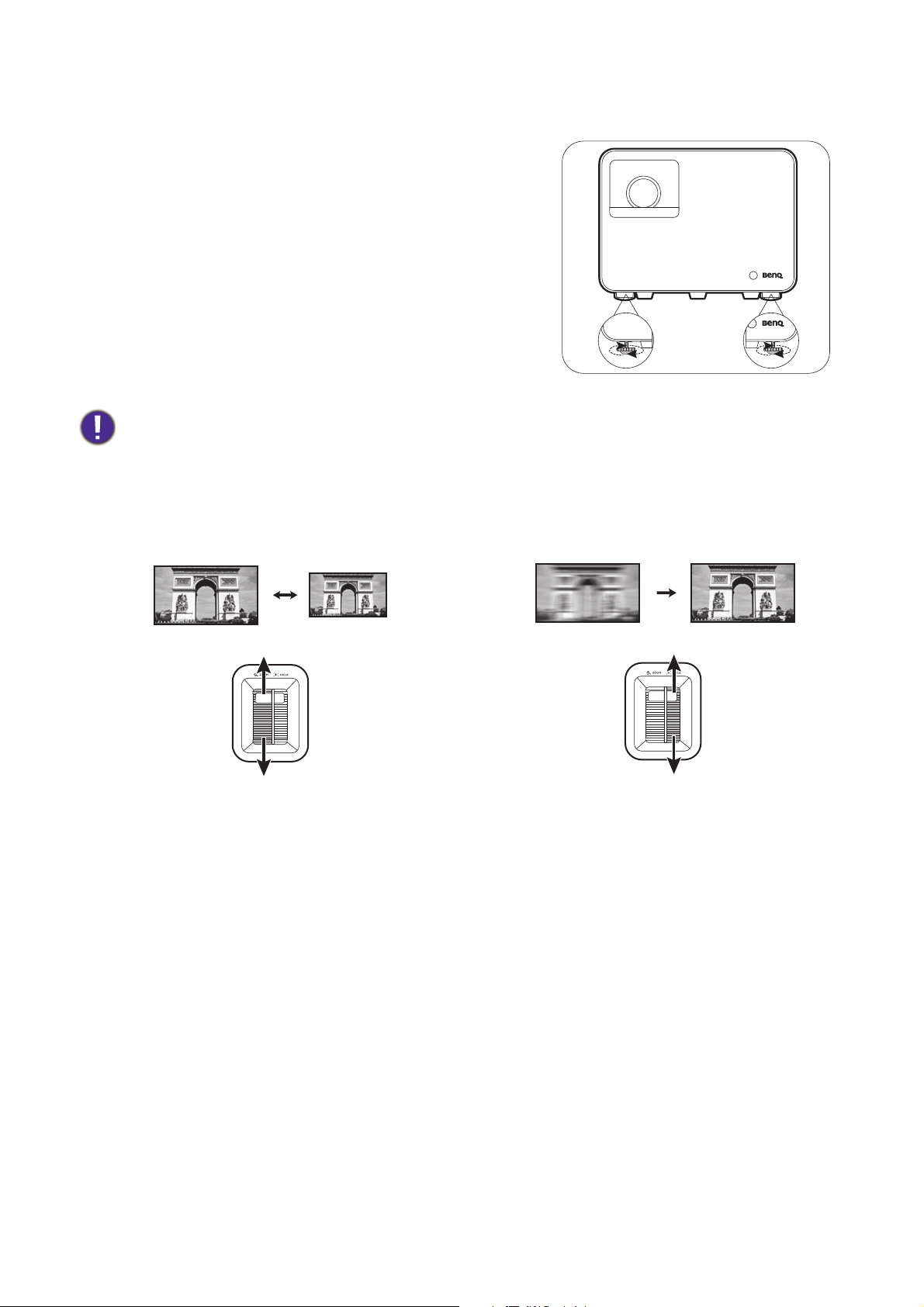
Justering af det projicerede billede
Justering af projektionsvinklen
Hvis projektoren ikke er placeret på en flad overflade eller
hvis skærmen og projektoren ikke er vinkelret på hinanden,
bliver det projicerede billede trapezformet. Du kan skrue
justeringsfødderne for at finindstille den vandrette vinkel.
Hvis du vil gøre fødderne kortere (skrue dem ind), skal du
skrue justeringsfødderne i modsatte retning.
Se ikke ind i objektivet mens der er tændt for lyskilden. Det stærke lys fra lyskilden kan beskadige dine øjne.
Finindstilling af billedstørrelsen og skarpheden
Entertainment Gaming Projector
1. Juster det projicerede billede til den
nødvendige størrelse med zoomringen.
2. Gør billedet skarpt med fokusringen.
18 Placering af din projektor
Page 19

Keystone-korrektion
Tr y k p å . Tryk på .
Tr y k p å . Tryk på .
Keystoning referer til den situation, hvor det projicerede billede bliver trapezformet pga. en vinklet
projektion.
Sådan korrigeres et forvrænget billede:
1. Vis siden til korrektion 2D-keystone med følgende menuer.
• Opsætningsguiden under den indledende konfiguration af projektoren
• Menusystemet Basal
• Menuen Installation i menusystemet Avanceret
2. Efter 2D-keystone siden til korrektion vises:
• Brug for at korrigere keystoning øverst i billedet.
• Brug for at korrigere keystoning nederst i billedet.
• Brug for at korrigere keystoning i den højre side af
billedet.
• Brug for at korrigere keystoning venstre side i
billedet.
• Du kan automatisk korrigere de lodrette sider af et
forvrænget billede ved at trykke på OK i 2 sekunder,
eller aktivere Auto. Vertikal Keystone i menuen
Avanceret - menu Installation.
3. Tryk på for at gemme ændringerne og afslutte, når du er færdig.
19 Placering af din projektor
Page 20

Tilslutning
HDMI HDMI USB Type-A RS-232
6 5
1 1 2
3
4
AV-enhed
HDMI-kabel (med ferrite-kerner)
USB Type-A-kabel
SPDIF lydkabel
RS-232-kabel
Lydkabel
12 V-udløserkabel
1
2
3
4
5
6
Notebook eller desktop computer
HøjttalereSkærm
Når du tilslutter en signalkilde til projektoren, skal du sørge for at du:
1. Slukker for alt udstyr inden du tilslutter udstyr.
2. Bruger de korrekte signalkabler for hver kilde.
3. Sikrer, at kablerne er indsat korrekt.
• I de tilslutninger, der vises ovenfor, er nogle af kablerne muligvis ikke inkluderet med projektoren (se Pakkens
indhold på side 7). De kan købes i en butik, der sælger elektronisk udstyr.
• Illustrationerne med tilslutningerne er kun ment som reference. Stik til tilslutninger bag på projektoren er
forskellige fra model til model.
• Mange notebooks aktiverer ikke deres eksterne videoporte når de tilsluttes til en projektor. Men en kombination
af taster som f.eks. FN + funktionstasten med et skærmsymbol slår som regel den eksterne skærm til/fra. Tryk på
FN og den mærkede funktionstast samtidigt. Se notebookens dokumentation for at finde din notebooks
tastekombination.
• Hvis det valgte videobillede ikke vises efter du har tændt for projektoren, og der er valgt den korrekte videokilde,
skal du kontrollere, at videokildeenheden er tændt og fungerer korrekt. Kontroller også, at signalkablerne er
tilsluttet korrekt.
20 Tilslutning
Page 21

Betjening
Start af projektoren
1. Tilslut elledningen. Tænd på stikkontakten (om relevant).
Strømindikatoren på projektoren lyser orange efter der
er tændt for strømmen.
2. Tryk på på projektoren eller fjernbetjeningen for at
starte projektoren. Strømindikatoren blinker grønt og
forbliver grøn mens der er tændt for projektoren.
Opstartsproceduren tager ca. 30 sekunder. I de senere
stadier af opstarten projiceres et opstartslogo.
(Om nødvendigt) roteres fokusringen for at justere
billedets skarphed.
3. Hvis det er første gang du tænder for projektoren, vises opsætningsguiden, der hjælper dig med at
opsætte projektoren. Hvis du allerede har gjort det, skal du springe dette trin over og fortsætte til
næste trin.
• Brug piletasterne ( ///) på projektoren eller fjernbetjeningen til at navigere i menuemnerne.
• Brug OK til at bekræfte det valgte menuemne.
Trin 1:
Specificer Projektorposition.
Se Valg af et sted på side 13 for yderligere oplysninger
om projektorens position.
Trin 2:
Specificer OSD Sprog.
21 Betjening
Page 22

Trin 3:
Specificer 2D-keystone, og vælg at aktivere Auto.
Vertikal Keystone.
Se Keystone-korrektion på side 19 for yderligere
oplysninger om keystone.
Trin 4:
Specificer GameMaestro.
Du kan vælge en foretrukken spiltilstand, og justere
flere billedindstillinger i denne menu.
Se GameMaestro på side 32 for yderligere oplysninger.
Du er nu færdig med den indledende opsætning.
4. Hvis du bliver bedt om en adgangskode, skal du trykke på piletasterne for at indtaste den 6-cifrede
adgangskode. Se Sådan bruges adgangskodefunktionen på side 26.
5. Tænd for alt tilsluttet udstyr.
6. Projektoren søger efter inputsignaler. Der vises det aktuelt scannede inputsignal. Hvis projektoren
ikke detekterer et gyldigt signal, vises meddelelsen "Intet signal", indtil der findes et inputsignal.
Du kan også trykke på for at vælge det ønskede inputsignal. Se Skift inputsignal på side 27.
• Brug kun originalt tilbehør (f.eks. elledning) for at undgå mulige farer som f.eks. elektrisk stød og brand.
• Hvis projektoren stadig er varm fra tidligere aktivitet, kører køleblæseren i ca. 90 sekunder inden lyskilden
tændes.
• Skærmbillederne med opsætningsguiden er kun ment som en reference. De er muligvis forskellige fra det faktiske
design.
• Hvis inputsignalets frekvens/opløsning ligger over projektorens kapacitet, vises meddelelsen "Uden for område" i
baggrunden af skærmen. Skift til et inputsignal, der er kompatibelt med projektorens opløsning eller indstil
inputsignalet til en lavere indstilling. Se Timing-diagram på side 53.
• Hvis der ikke detekteres et signal indenfor 3 minutter, skifter projektoren automatisk til standby-tilstand.
22 Betjening
Page 23

Opsætning af QS01 HDMI Media Streaming
Inden du starter
Kontroller, at du har:
• En Wi-Fi-forbindelse til internettet
• En Google-konto
Trin 1:
Tryk og hold ned på OK i 5 sekunder for at parre din
fjernbetjening.
Trin 2:
Opsæt din enhed.
Du kan opsætte din enhed på 3 måder:
• Hurtig opsætning med en Android telefon
• Med din telefon eller computer
23 Betjening
Page 24

• Med din fjernbetjening
Trin 3:
Startskærm for Android TV.
Gå til https://support.google.com/androidtv/ for yderligere oplysninger.
24 Betjening
Page 25

Sådan bruges menuer
Billedtilstand
2
4
2
Cinema
Indtast Afslut
3
Cinema
Lydtilst.
Lyskilde-tilstand
2D-keystone
GameMaestro
HDR-lysstyrke
Information
Menutype
SmartEco
0
Menu Basal
1
1
234
PICTURE
Billedtilstand
Kontrast
Avancerede farveindstillinger
Nulstil aktu. billedtilst.
Skarphed
GameMaestro
3
4
1
Styring af brugertilstand
Lysstyrke
Lyd
Display
Installation
System
Information
Spil
Indtast Tilbage Afslut
2
123
4
Projektoren er udstyret med 2 typer OSD (Skærm)-menuer til forskellige justeringer og indstillinger.
Basal OSD-menuen har de primære menufunktioner, mens Avanceret OSD-menuen har alle
menufunktionerne.
Du åbner OSD-menuen ved at trykke på / på projektoren eller fjernbetjeningen.
• Brug piletasterne ( / / / ) på projektoren eller fjernbetjeningen til at navigere i menuemnerne.
• Brug OK på projektoren eller fjernbetjeningen til at bekræfte det valgte menuemne.
Den første gang du bruger projektoren (efter du har udført den indledende opsætning), skal du trykke
på / , hvorefter OSD-menuen Basal vises.
Hvis du vil skifte fra OSD-menuen Basal til OSD-menuen Avanceret:
1. Gå til Menutype og tryk på OK.
2. Tryk på / for at vælge Avanceret og tryk på OK. Din projektor skifter til OSD-menuen
Avanceret.
På samme måde, hvis du vil skifte fra OSD-menuen Avanceret til OSD-menuen Basal skal du følge
instruktionerne nedenfor:
1. Gå til System > Menuindstillinger > Menutype og tryk på OK.
2. Tryk på / for at vælge Basal og tryk på OK. Din projektor skifter til OSD-menuen Basal.
Oversigt over OSD-menuen Basal.
Menutype
Undermenu og status
Aktuelle inputsignal
Funktionstaster
Oversigt over OSD-menuen Avanceret.
Hovedmenu
Aktuelle inputsignal
Undermenu og status
Skærmbillederne med OSD-menuer er kun ment som en reference. De er muligvis forskellige fra det faktiske design.
Funktionstaster
25 Betjening
Page 26
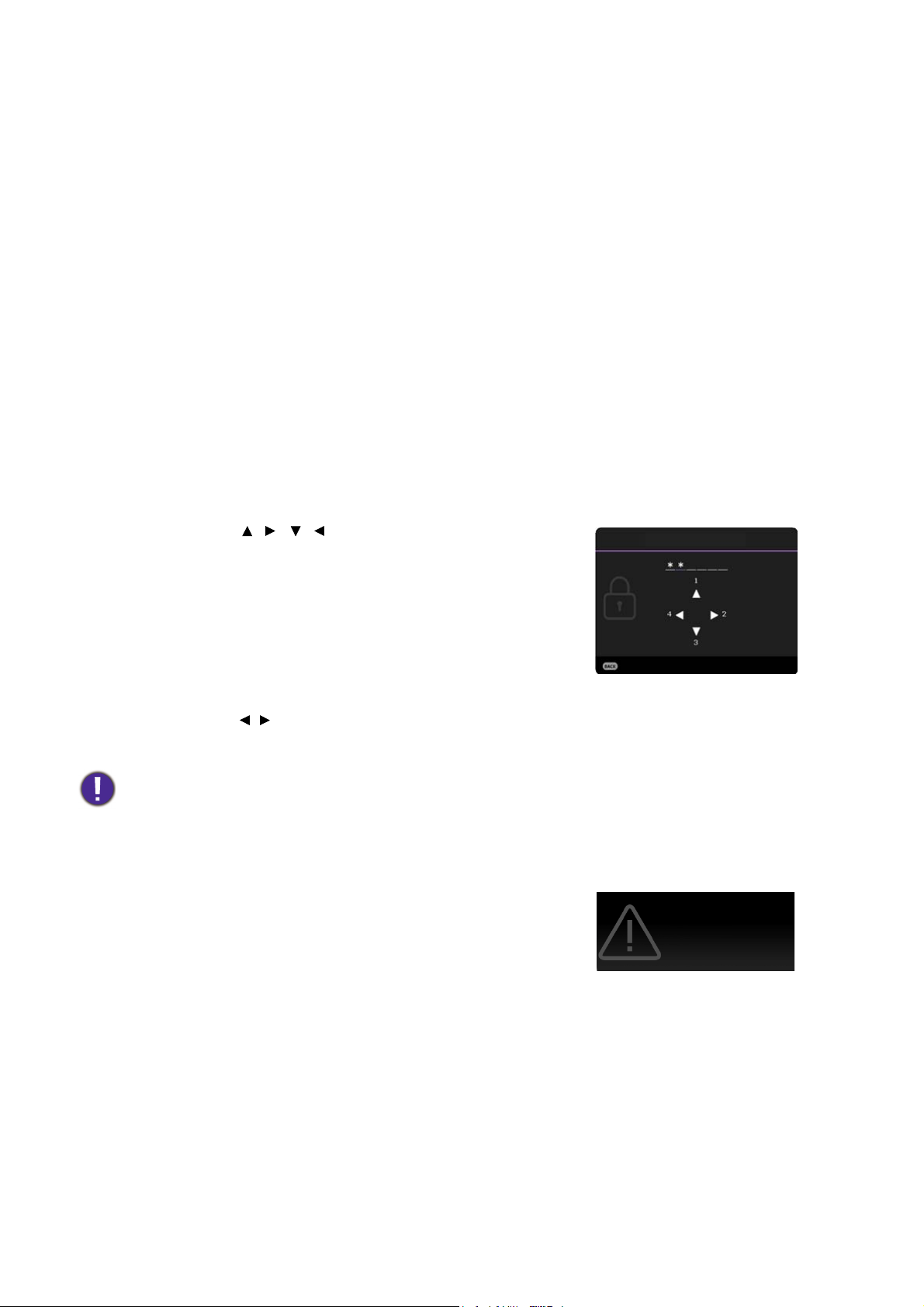
Fastgørelse af projektoren
Indtast ny adgangskode
Tilbage
Adgangskodefejl
Forsøg igen.
Sådan bruges et sikkerhedskabel med lås
Projektorens skal installeres et sikkert sted for at forhindre tyveri. Du kan også købe et sikkerhedskabel
til at sikre projektoren. Der findes en sikkerhedsstang på højre side af projektoren. Se emne 14 på side
9. Før sikkerhedskablet ind i åbningen i sikkerhedsstangen, og fastgør det til en nærtstående vægfast
genstand eller et tungt møbel.
Du kan også købe en lås som f.eks. en Kensington-lås for at sikre projektoren. Der findes et Kensington
låsehul bagerst på projektoren. Se emne 11 på side 9. Kensington sikkerhedskabel med lås er
sædvanligvis en kombination af en nøgle og lås. Se låsens dokumentation for at lære, hvordan du bruger
den.
Sådan bruges adgangskodefunktionen
Indstilling af en adgangskode
1. Gå til menuen Avanceret - System > Sikkerhedsindstillinger. Tryk på OK. Siden
Sikkerhedsindstillinger vises.
2. Fremhæv Skift adgangskode og tryk på OK.
3. De fire piletaster ( , , , ) repræsenterer
henholdsvis 4 tal (1, 2, 3, 4). Tryk på piletasterne for at
indtaste seks cifre for adgangskoden, i overensstemmelse
med den ønskede adgangskode.
4. Bekræft den nye adgangskode ved at genindtaste
adgangskoden.
5. Du kan aktivere funktionen Tænd-lås ved at gå til
System > Sikkerhedsindstillinger > Tænd-lås,
trykke på OK og / for at vælge Til. Indtast
adgangskoden igen.
• Tallene, der indtastes, vises som stjerner på skærmen. Skriv din adgangskode ned og gem den et sikkert sted inden
eller lige efter du har valgt og indtastet adgangskoden, så den er tilgængelig, hvis du glemmer den.
• Når først der er indstillet en adgangskode og Tænd-lås er aktiveret, kan projektoren ikke bruges, medmindre
den korrekte adgangskode indtastes, hver gang der startes for projektoren.
Hvis du glemmer adgangskoden
Hvis du indtaster den forkerte adgangskode, vises
meddelelsen om forkert adgangskode, og meddelelsen
Indtast adgangskode vises. Hvis du ikke kan huske
adgangskode, kan du bruge proceduren til genkaldelse af
adgangskoden. Se Sådan startes genkaldelsesproceduren for
adgangskode på side 27.
Hvis du indtaster en forkert adgangskode 5 gange i træk,
nedlukkes projektoren automatisk i en kort periode.
26 Betjening
Page 27

Sådan startes genkaldelsesproceduren for adgangskode
Nedskriv genkaldelseskoden o g kontakt
BenQ kundecenter.
Genkald. kode:
CJ-2014-541638
Genkald adg.-k.
Tilbage
HDMI-1
HDMI-2
HDMI-3 (ATV)
Kilde
1. Tryk og hold ned på OK i 3 sekunder. Projektoren viser
et kodet tal på skærmen.
2. Nedskriv nummeret og sluk for projektoren.
3. Få hjælp fra det lokale BenQ servicecenter for at dekode
nummeret. Du bliver muligvis bedt om bevis på køb for
at verificer, at du er en autoriseret bruger af
projektoren.
Skifte adgangskode
1. Gå til menuen Avanceret - System > Sikkerhedsindstillinger. Tryk på OK. Siden
Sikkerhedsindstillinger vises.
2. Fremhæv Skift adgangskode og tryk på OK.
3. Indtast den gamle adgangskode.
• Hvis adgangskoden er korrekt, vises meddelelsen Indtast ny adgangskode.
• Hvis adgangskoden er forkert, vises meddelelsen om forkert adgangskode, og meddelelsen
INPUT CURRENT PASSWORD vises, så du kan prøve igen. Du kan trykke på BACK hvis du
vil annullere skift af adgangskode eller annullere at prøve med en anden.
4. Indtast en ny adgangskode.
5. Bekræft den nye adgangskode ved at genindtaste adgangskoden.
Deaktivering af adgangskodefunktionen
Du kan deaktivere beskyttelse med adgangskode ved at gå til menuen Avanceret - System >
Sikkerhedsindstillinger > Tænd-lås, trykke på OK og på / for at vælge Fra. Meddelelsen
Indtast adgangskode vises. Indtast den aktuelle adgangskode.
• Hvis adgangskoden er korrekt, går OSD-menuen tilbage til siden Sikkerhedsindstillinger. Det
vil ikke være nødvendigt at indtaste adgangskoden næste gang du tænder projektoren.
• Hvis adgangskoden er forkert, vises meddelelsen om forkert adgangskode, og meddelelsen
INPUT CURRENT PASSWORD vises, så du kan prøve igen. Du kan trykke på BACK hvis du
vil annullere skift af adgangskode eller annullere at prøve med en anden.
Selv om adgangskodefunktionen er deaktiveret, skal du dog stadig gemme den gamle adgangskode for det tilfælde, at
du en dag skal genaktivere adgangskodefunktionen ved at indtaste den gamle adgangskode.
Skift inputsignal
Projektoren kan tilsluttes flere enheder samtidigt. Den kan
dog kun vise en fuld skærm ad gangen. Ved opstart søger
projektoren automatisk for tilgængelige signaler.
Sørg for, at menuen Avanceret - Display > Søger efter
auto.-kilde er Til hvis du ønsker, at projektoren automatisk
skal søge efter signaler.
Sådan vælges kilden manuelt:
1. Tryk på . Der vises en kildevalgslinje.
2. Try på / , indtil det ønskede signal er valgt, og tryk på
OK.
27 Betjening
Page 28

Billedet fra den valgte kilde vises efter detektion. Hvis der er flere enheder tilsluttet til projektoren,
gentages trinnene 1-2 for at søge efter et andet signal.
• Det projicerede billedes lysstyrkeniveau ændres automatisk når du skifter mellem forskellige inputsignaler.
• For at opnå de bedste billedresultater bør du indstille og bruge et inputsignal, der gengiver med projektorens
oprindelige opløsning. Alle andre opløsninger skaleres af projektoren, afhængigt af indstillinger for
"skærmforhold", der kan forårsage billedforvrængning eller nedsat billedskarphed. Se Aspektforhold på side 38.
Sådan nedlukkes projektoren
1. Tryk på , hvorefter der vises en
bekræftelsesmeddelelse. Hvis du ikke reagerer inden for
nogle få sekunder, forsvinder meddelelsen.
2. Tryk på igen. Strømindikatoren blinker orange,
projektorens lyskilde nedlukkes, og blæseren fortsætter
med at køre i ca. 90 sekunder for at afkøle projektoren.
3. Når afkølingen er udført, skifter strømindikatoren til fast
orange og blæseren stopper. Frakoble elledningen fra
stikkontakten.
Som en beskyttelse af lyskilden reagerer projektoren ikke på kommandoer under afkølingsprocessen.
28 Betjening
Page 29

Menufunktion
Bemærk, at OSD (Skærm)-menuerne kan være forskellige, iht. valgt signaltype og anvendte
projektormodel.
Menuemnerne er tilgængelige, når projektoren detekterer mindst et gyldigt signal. Hvis der ikke er
tilsluttet udstyr til projektoren eller der ikke detekteres et signal, er der kun begrænset adgang til
menuemnerne.
Menu Basal
Struktur
Menu (ref. side) Valgmuligheder
Billedtilstand (31)
Lydtilst. (36) Cinema/Musik/Spil/Sport/Bruger
Lyskilde-tilstand
(34)
2D-keystone (19)
Spiltilstand Fra/FPS/RPG/SPG
GameMaestro
(32)
HDR-lysstyrke
(34)
Information (46)
Justering af
detaljer
Hurtig-tilstand Fra/Til
Lys/Daligstue/Spil/Sport/Cinema/(3D)/(HDR10)/
(HDR Spil)/(HLG)/Bruger
Normal/MILJØ/SmartEco/Brugerdef.
H: -30 – +30
V: -30 – +30
Fra/Lav/Høj
-2/-1/0/1/2
Detekteret opløsning
Kilde
Billedtilstand
Lyskilde-tilstand
3D-format
Farvesystem
Dynamisk område
Tid, lyskilde er anvendt
Firmwareversion
Servicekode
Menutype (44) Basal/Avanceret
29 Menufunktion
Page 30

Menu Avanceret
1. Hovedmenu: PICTURE
Struktur
Menu Valgmuligheder
Billedtilstand
Spiltilstand Fra/FPS/RPG/SPG
GameMaestro
Styring af
brugertilstand
Lysstyrke 0–100
Kontrast 0–100
Skarphed 0–31
Avancerede
farveindstillinger
Nulstil aktu.
billedtilst.
Justering af
detaljer
Hurtig-tilstand Fra/Til
Indlæs indsti. fra Lys/Daligstue/Spil/Sport/Cinema
Omdøb brugertil.
Gammavalg 1,8/2,0/2,1/2,2/2,3/2,4/2,5/2,6/BenQ
Farvetemperatur
Finindstil. af
farvetemperatur
Farvestyring
Lyskilde-tilstand Normal/MILJØ/SmartEco/Brugerdef.
Brugerdef. lysst. 70%–100%
HDR-lysstyrke -2/-1/0/1/2
Støjreduktion 0 – 31
R-forstærkning/
G-forstærkning/
B-forstrækning
R-forskydning/
G-forskydning/
B-forskydning
R/G/B/C/M/Y Nuance/Mæthed/Stigning
Hvidbalance
Nulstil
Lys/Daligstue/Spil/Sport/Cinema/3D/
HDR10/HDR Spil/HLG/Bruger
Fra/Lav/Høj
Oprindelig (For billedtilstand Lys)
Normal/Køligt/Varmt (for de andre
billedtilstande)
0–200
0–511
R-forstærkning/G-forstærkning/
B-forstrækning
Nulstil/Annuller
30 Menufunktion
Page 31

Beskrivelse af funktioner
Menu Beskrivelser
Projektoren er forudindstillet med flere foruddefinerede billed-tilstande, så du kan
vælge en, der egner sig til din situation og inputsignalets billedtype.
• Lys
Maksimerer lysstyrken for det projicerede billede. Denne tilstand er egnet til
situationer, hvor der kræves ekstra lysstyrke, som f.eks. hvis du bruger
projektoren i et godt oplyst rum.
• Daligstue
Denne tilstand med godt mættede farver, finindstillet skarphed og højere
lysstyrkeniveau, er egnet til streaming af tv i rum, hvor der kun er lidt omgivende
lys, f.eks. i din dagligstue.
• Spil
Denne tilstand er bedst til at spille videospil, og du kan vælge en optimal
forudindstilling for lyd/billede for 3 typer spil i menuen GameMaestro. FPS
(First Person Shooting) (FPS), Rollespil (RPG), Sportsspil (SPG) for at få den
perfekte spiloplevelse i godt belyste rum.
• Sport
Billedtilstand
Denne tilstand med godt mættede farver og højere lysstyrkeniveau er bedst egnet
til at se sportsbegivenheder i et veloplyst rum.
• Cinema
Denne tilstand er bedst til at se film med nøjagtig farvegengivelse og dybest
kontrast ved mindre belysning i rum, hvor der er begrænset omgivende belysning,
som f.eks. i en biograf.
• 3D
Optimeret til at vise 3D-effekter når du ser 3D-indhold.
Denne tilstand er kun tilgængelig når 3D-funktionen er aktiveret.
• HDR10/HDR Spil
Leverer HDR (High Dynamic Range)-effekter med højere kontrast for lysstyrke
og farver for HDR Blu-ray film eller HDR-spil. Efter automatisk detektering af
metadata eller EOTF-oplysninger fra HDR-indhold er det muligt at vælge HDR10
og HDR Spil. HDR10 Er bedst til at vise Blu-ray film og HDR Spil bruges til at
aktivere menuen GameMaestro for HDR-spil.
• HLG
Leverer HDR (High Dynamic Range)-effekter med højere kontrast for lysstyrke
og farver. Billedtilstand skiftes automatisk til HLG mens der detekteres
metadata eller EOTF-oplysninger fra HLG streaming indhold.
• Bruger
Gendanner indstillinger, der er brugerdefineret baseret på aktuelle, tilgængelige
billed-tilstande. Se Styring af brugertilstand på side 32.
31 Menufunktion
Page 32

GameMaestro
Menuen GameMaestro er kun tilgængelig når Billedtilstand er indstillet til
Spil eller HDR Spil.
• Spiltilstand
Du kan vælge en foretrukken tilstand mellem FPS, RPG, SPG. Når du indstiller
til en af disse tilstande, bliver alle funktioner i menuen GameMaestro (f.eks.
Justering af detaljer, Hurtig-tilstand) tilgængelige for justeringer.
• FPS (First-Person shooting): Forbedrer oplevelsen af detaljer ved at vise
fjender, skjult i de mørke skygger, og leverer omgivende lyd, så du kan høre
fjerne fodtrin og skud og genkende, hvilken retning de kommer fra.
• RPG (Rollespil): Leverer CinematicColor og stor biograflyd ligesom i film
og spil med rollespil.
• SPG (Sport): Viser ægte farver og live vokallyd, så du kan nyde live
sportspil.
• Justering af detaljer
Justerer niveauet for detaljernes tydelighed. Des højere effekt, des flere detaljer
vises der med med lavere sort ydeevne.
• Hurtig-tilstand
Reducerer svartiden mellem inputkilden og det viste billede. For at kunne
reducere responstiden anbefaler vi, at du indstiller de digitale justeringer (som
f.eks. 2D-keystone) til 0. Når Hurtig-tilstand er aktiveret, skifter
Aspektforhold automatisk til Auto.
Styring af
brugertilstand
Der er en tilstand, der kan brugerdefineres, hvis de aktuelt tilgængelige billedtilstande ikke egner sig til dine behov. Du kan bruge en af disse billed-tilstande
(undtagen Bruger) som et startpunkt, og brugerdefinere indstillingerne.
• Indlæs indsti. fra
1. Gå til PICTURE > Billedtilstand.
2. Tryk på / for at vælge Bruger.
3. Tryk på for at fremhæve Styring af brugertilstand og tryk på OK. Siden
Styring af brugertilstand vises.
4. Vælg Indlæs indsti. fra og tryk på OK.
5. Tryk på / for at vælge en billedtilstand, der er tættest på, hvad du ønsker.
6. Tryk på OK og BACK for at gå tilbage til menuen PICTURE.
7. Tryk på for at vælge de menuemner, der skal ændres, og juster værdierne
med / . Justeringerne definerer den valgte brugertilstand.
• Omdøb brugertil.
Vælg for at omdøbe den brugertilpassede billedtilstand (Bruger). Det nye navn
kan være op til 9 tegn langt, inklusiv bogstaverne (A-Z, a-z), tallene (0-9) og
mellemrum (_).
32 Menufunktion
1. Gå til PICTURE > Billedtilstand.
2. Tryk på / for at vælge Bruger.
3. Tryk på for at fremhæve Styring af brugertilstand og tryk på OK. Siden
Styring af brugertilstand vises.
Page 33

4. Tryk på for at fremhæve Omdøb brugertil. og tryk på OK. Siden
Høj lysstyrke
Lav kontrast
Lav lysstyrke
Høj kontrast
1,8 2,0 2,1 2,2 2,3 2,4 2,5 2,6 BenQ
Styring af
brugertilstand
(Fortsat)
Omdøb brugertil. vises.
5. Brug / / / og OK til at vælge de ønskede tegn.
6. Tryk på BACK for at gemme ændringerne og afslutte, når du er færdig.
Des højere værdi, des lysere er billedet. Juster denne indstilling, således at de
Lysstyrke
sorte områder i billedet er ligeså sort, og således at detaljer i de mørke områder
er synlige.
Det højere værdi, des større er kontrasten. Bruges til at indstille det højeste
Kontrast
niveau af hvidhed efter du tidligere har indstillet lysstyrken, så den passer til dit
valgte input og visningssituation.
Skarphed Des højere værdi, des skarpere bliver billedet.
• Gammavalg
Gamma refererer til forholdet mellem inputkilde og billedlystyrke.
• 1,8/2,0/2,1/BenQ: Vælg disse værdier efter hvad du ønsker.
• 2,2/2,3: Øger billedets gennemsnitlige lysstyrke. Bedst for godt oplyste
omgivelser, møderum eller familierum.
• 2,4/2,5: Bedst til visning af film i et mørkt miljø.
• 2,6: Bedst til visning af film, der har mange mørke scener.
Avancerede
farveindstillinger
• Finindstil. af farvetemperatur
Der er flere forskellige forudindstillede farvetemperaturer tilgængelige. De
tilgængelige indstillinger kan være forskellige, afhængigt af den valgte signaltype.
Når du har valgt Lys for Billedtilstand skifter farvetemperaturen til
Oprindelig, og den kan ikke ændres.
• Oprindelig: Med lyskildens originale farvetemperatur og højere lysstyrke
er denne indstilling egnet til situationer, hvor der kræves høj lysstyrke, som
f.eks. hvis du projicerer billeder i et godt oplyst rum.
• Normal: Bevarer de normaler toner for hvid.
• Køligt: Gengiver billeder i blåligt hvidt.
• Varmt: Gengiver billeder i rødligt hvidt.
Du kan også indstille en foretrukket farvetemperatur ved at justere følgende
valgmuligheder.
• R-forstærkning/G-forstærkning/B-forstrækning: Juster
kontrastniveauerne for Rød, Grøn og Blå.
• R-forskydning/G-forskydning/B-forskydning: Juster
lysstyrkeniveauerne for Rød, Grøn og Blå.
33 Menufunktion
Page 34

• Farvestyring
RØD
BLÅ
GRØN
Gul
Cyan
Magenta
Farvestyring har seks sæt (RGBCMY) der skal justeres. Når du vælger hver farve,
kan du uafhængigt justere dens område og mætning, i overensstemmelse med,
hvad du foretrækker.
Hvis du vil udføre justeringer skal du trykke på pilene / for at fremhæve en
uafhængig farve mellem Rød (R), Grøn (G), Blå (B), Cyan (C), Magenta (M) eller
Gul (Y). Tryk derefter på OK. Følgende menuemner vises, så du kan vælge.
• Nuance: Hvis du udvider
området, inkluderes farver, der
består af flere dele fra de to
tilstødende farver. Se
illustrationen for, hvordan
farverne relaterer til hinanden.
Hvis du f.eks. vælger rød og
indstiller dens område til 0,
vælges der kun ren rød i det
projicerede billede. Hvis du
udvider området, inkluderes rød,
tæt på gul, og rød, tæt på
magenta.
Avancerede
farveindstillinger
(Fortsat)
• Mæthed: Juster værdierne efter, hvad du ønsker. Hver udført justering kan
straks ses på billedet. Hvis du f.eks. vælger rød og indstiller dens område til
0, er det kun mætningen af ren rød, der påvirkes.
• Stigning: Juster værdierne efter, hvad du ønsker. Det påvirker
kontrastniveauer for den primære farve. Hver udført justering kan straks ses
på billedet.
Hvis du valgte Hvidbalance (W) kan du justere kontrastniveauerne for Rød,
Grøn og Blå ved at vælge R-forstærkning, G-forstærkning og
B-forstrækning.
Du kan nulstille alle indstillingerne til fabriksindstillingerne ved at fremhæve
Nulstil og trykke på OK.
Mæthed er mængden af den farve i et videobillede. Lavere indstillinger producerer mindre
mættede farver. En indstilling på "0" fjerner helt den farve fra billedet. Hvis mætningen er for høj,
vil den farve være for stærk og urealistisk.
• Lyskilde-tilstand
Vælger en passende lyskilde-tilstand blandt de tilgængelige tilstande. Se
Forlængelse af levetiden for lyskilden på side 48.
34 Menufunktion
• Brugerdef. lysst.
Justerer lysstyrken manuelt. Denne tilstand er kun tilgængelig når
Lyskilde-tilstand er indstillet til Brugerdef.
• HDR-lysstyrke
Projektoren kan automatisk justere lysstyrkeniveauet for billedet, i
overensstemmelse med inputkilden. Du kan også vælge et lysstyrkeniveau manuelt
for at forbedre billedkvaliteten. Når værdien er højere, blive billedet lysere. Når
værdien er lavere, bliver billedet mørkere.
Page 35

Avancerede
farveindstillinger
(Fortsat)
• Støjreduktion
Reducerer elektrisk billedstøj, forårsaget af forskellige medieafspillere.
Nulstiller alle dine justeringer for menuen Billedtilstand (herunder
forudindstillede tilstand, Bruger) til deres fabriksindstillede værdier.
1. Tryk på OK. Bekræftelsesmeddelelsen vises.
Nulstil aktu.
billedtilst.
2. Tryk på / for at vælge Nulstil og tryk på OK. Den aktuelle billedtilstand
skifter tilbage til de forudindstillede fabriksindstillinger.
Følgende indstillinger forbliver de samme: Billedtilstand, GameMaestro, Styring af
brugertilstand.
35 Menufunktion
Page 36

2. Hovedmenu: Lyd
Struktur
Menu Valgmuligheder
Lydtilst. Cinema/Musik/Spil/Sport/Bruger
Brugerlyd-EQ
Lydløs Fra/Til
Lydstyrke 0 – 20
S/PDIF Fra/Til
V/H-kontakt Fra/Til
Tænd/sluk for
ringetone
Dynamisk
stereoforbedring
Nulstil lyd Nulstil/Annuller
100Hz/300Hz/
1kHz/3kHz/10kHz
Beskrivelse af funktioner
Menu Beskrivelser
-10 – +10
Fra/Til
Fra/Til
Lydtilst.
Brugerlyd-EQ
Lydløs
Lydstyrke
Denne funktion bruger treVolo og Bongiovi DPS (Digital Power Station)
teknologi, der bruger dens patenterede algoritmer med 120 kalibreringspunkter,
der optimerer et lydsignal i realtid for at tilføje dybde, klarhed, definition,
tilstedeværelse og forbedret billeddannelse af stereofeltet for at give lytteren en
dybere oplevelse af lyden. De følgende forudindstillede lyde er tilgængelige:
Cinema, Musik, Spil, Sport og Bruger. Når Spiltilstand i menuen
Avanceret - PICTURE > GameMaestro er aktiveret, starter
FPS/SPG/RPG henholdsvis lydtilstand Spil/Sport/Cinema.
Bruger-tilstanden giver dig mulighed for at personliggøre lydindstillingerne. Når
du vælger Bruger-tilstanden kan du udføre manuelle justeringer med funktionen
Brugerlyd-EQ.
Hvis funktionen Lydløs er aktiveret, vil justering af Lydtilst. slå funktionen
Lydløs fra.
Vælg de ønskede frekvensbånd (100 Hz, 300 Hz,1k Hz, 3k Hz og 10k Hz) for at
justere niveauerne efter dine behov. De indstillinger, du udfører her, definerer
tilstanden Bruger.
Vælg Til hvis du midlertidigt vil slukke for projektorens interne højttaler eller
lyden, der udsendes fra lydoutput-stikket.
Vælg Fra for at genoprette lyden.
Justerer lydniveauet for projektorens interne højttaler eller lyden, der udsendes
fra lydoutput-stikket.
Hvis funktionen Lydløs er aktiveret, vil justering af Lydstyrke slå funktionen
Lydløs fra.
36 Menufunktion
Page 37

Aktiverer eller deaktiverer S/PDIF-funktionen. Hvis du vil nyde den digitale
lydeffekt skal du sikre, at SPDIF-konnektoren på projektoren har forbindelse til
et kompatibelt lydsystem.
S/PDIF
Hvis du vil nyde 2.0/5.1 kanals lyd skal du tjekke lydformatet fra din afspiller:
Format LPCM er for 2 kanals output mens DTS eller AC3 er op til 5.1 kanals
output. Den eksterne højttaler eller forstærker skal kunne understøtte DTSeller AC3-afkodning for 5.1 kanaloutput.
V/H-kontakt Venstre og højre lydkanaler ombyttes automatisk når du vælger Til.
Tænd/sluk for
ringetone
Dynamisk
stereoforbedring
Nulstil lyd
Indstillier ringtonen for projektoren til Til eller Fra.
Tænd/sluk for ringetone kan kun justeres her. Selv om du slår lyden fra eller
justerer lydstyrkeniveauet, påvirker det ikke Tænd/sluk for ringetone.
Dynamisk stereoforbedring fra Bongiovi DPS (Digital Power Station) bruges
til at skabe et virtuelt surround sound-miljø ved at styre lydsporene dynamisk.
Nulstiller alle dine justeringer udført i menuen Lyd til deres fabriksindstillede
værdier.
37 Menufunktion
Page 38

3. Hovedmenu: Display
15:9 billede
4:3 billede
16:9 billede
2,4:1 billede
Struktur
Menu Valgmuligheder
Aspektforhold Auto./4:3/16:9/2,4:1
Søger efter
auto.-kilde
Omdøb kilde HDMI-1/HDMI-2
3D
HDMI-indstil.
3D-tilstand
Sp.-ve.3D-synk Deaktiver/Spejlvend
HDMI-format Auto./Begrænset/Fuld
HDMI-equalizer HDMI-1/HDMI-2 Auto./1/2/3/4/5
HDMI EDID
Elektronisk styring Fra/Til
Lyd via (HDMI-2) Fra/Til
HDMI-1/HDMI-2/
HDMI-3
Tændt-link
Slukket-link
Nulstil Visning Nulstil/Annuller
Fra/Til
Auto./Billedserie/Billedpakning/
Top-bund/Side-om-side/Fra
Forbedret/Standard
Fra/Fra enhed
Fra/Fra projektor
Beskrivelse af funktioner
Menu Beskrivelser
Der er flere valgmuligheder til indstilling af billedets aspektforhold, afhængigt af
inputsignalkilden.
• Auto.
Skalerer et billede proportionelt så det
passer til projektorens oprindelige
opløsning vandret eller lodret.
• 4:3
Aspektforhold
Skalerer et billede, så det vises midt i
skærmen med et 4:3-aspektforhold.
• 16:9
Skalerer et billede, så det vises midt i
skærmen med et 16:9-aspektforhold.
• 2,4:1
Skalerer et billede, så det vises midt i
skærmen med et 2,4:1-aspektforhold.
Søger efter
auto.-kilde
38 Menufunktion
Tillader, at projektoren automatisk søger efter et signal.
Page 39

Omdøber den aktuelle inputkilde til det ønskede navn.
På siden Omdøb kilde:
1. Tryk på OK for at vise tastaturet på skærmen.
Omdøb kilde
3D
2. Tryk på / / / for at vælge det ønskede tal/bogstav, og tryk på OK for at
bekræfte indtastningen.
3. Gentag trinnet ovenfor, og når du er færdig, skal du trykke på og for at
fremhæve Bekræ.
4. Tryk på OK, hvorefter kildenavnet ændres.
Projektoren understøtter afspilning af tredimensionelt (3D) indhold via
3D-kompatible videoenheder og indhold, som f.eks. PlayStation-konsoller (med
diske med 3D-spil), 3D Blu-ray-afspillere (med 3D Blu-ray-diske) osv. Når du har
tilsluttet 3D-videoenheden til projektoren, skal du bruge BenQ 3D-briller og
sørge for, at der er tændt for strømmen, for at kunne se 3D-indhold.
Når du ser 3D-indhold:
• Kan billedet se ud, som om det er forkert placeret. Dette er ikke en
produktfejl.
• Kan der forekomme pauser under visning af 3D-indhold.
• Skal du stoppe med at se 3D-indhold, hvis du føler dig træt eller ubehageligt
til mode.
• Skal du opretholde en afstand fra skærmen, der er ca. tre gange den effektive
længde af skærmen.
• Skal børn og personer med en fortid, der inkluderer overfølsomhed over for
lys, hjerteproblemer eller andre medicinske tilstande, undgå at se
3D-indhold.
• Billedet ser muligvis rødligt, grønligt eller blåligt ud uden dine 3D-briller. Du
vil dog ikke bemærke farvefejl når du ser 3D-indhold med 3D-briller.
• 4K-kilden vises ikke.
• 3D-tilstand
Standard indstillingen er Auto. og projektoren vælger automatisk et passende
3D-format, når den detekterer 3D-indhold. Hvis projektoren ikke kan genkende
3D-formatet, skal du trykke på OK for at vælge en 3D-tilstand. Vælg mellem
Billedserie, Billedpakning, Top-bund og Side-om-side.
Når denne funktion er aktiveret:
• Reduceres det projicerede billedes lysstyrke.
• Kan Billedtilstand ikke justeres.
• Kan 2D-keystone kun justeres inden for et begrænset gradsområde.
• Sp.-ve.3D-synk
Hvis 3D-billedet er forvrænget, kan du aktivere denne funktion for at skifte
mellem billedet for det venstre øje og det højre øje, og dermed gøre visningen af
3D mere behagelig.
39 Menufunktion
Page 40

HDMI-indstil.
Tændt-link >
Fra enhed
Når den tilsluttede enhed tændes, tændes projektoren
også.
Slukket-link >
Fra projektor
Når projektoren slukkes, slukkes den tilsluttede enhed
også.
• HDMI-format
Vælger et egnet RGB-farveområde for at rette farvenøjagtigheden.
• Auto.: Vælger automatisk et egnet farveområde for det indkommende
HDMI-signal.
• Begrænset: Bruger Begrænset område RGB 16-235.
• Fuld: Bruger Fulde område RGB 0-255.
• HDMI-equalizer
Indstiller en egnet værdi for at opretholde HDMI-billedets kvalitet ved overførsel
af data over længere afstande.
• HDMI EDID
Skifter mellem Forbedret for HDMI 2.0 EDID og Standard for HDMI 1.4 EDID.
Valg af Standard, der understøtter op til 1080p 60 Hz, kan afhjælpe unormale
visningsproblemer på visse ældre afspillere.
• Elektronisk styring
Når du aktivere denne funktion og tilslutter en HDMI CEC-kompatibel enhed til
din projektor med et HDMI-kabel, tænder den HDMI CEC-kompatible enhed
automatisk for projektoren, og hvis du slukker for projektoren, slukkes den HDMI
CEC-kompatible enhed automatisk.
• Lyd via (HDMI-2)
Når du tilslutter ARC-kompatible højttalere til projektoren med HDMI-kabler, kan
lyden returneres til disse højttalere fra projektorens HDMI 2-kabler.
HDMI-1, HDMI-3 lyd kan bruge ARC-funktionen (HDMI-2) til at sende lyden til
eksterne højttalere.
Hvis du vil aktivere Lyd via, så lyden sendes til højttalerne når ARC er Til, skal du
slå S/PDIF fra. S/PDIF og ARC kan være Fra samtidigt.
• Tændt-link/Slukket-link
Når du tilslutter en HDMI CEC-kompatibel enhed til din projektor med et
HDMI-kabel, kan du indstille tænd/sluk-funktionen mellem enheden og
projektoren.
Nulstil Visning Indstiller alle indstillingerne i hovedmenuen Display til fabriksstandarden.
40 Menufunktion
Page 41

4. Hovedmenu: Installation
Struktur
Menu Valgmuligheder
Projektorposition Foran/Forreste loft/Bagved/Bagerste loft
2D-keystone
Auto. Vertikal
Keystone
Tekstmønster Fra/Til
Høj højde-tilstand Fra/Til
12 V-udløse Fra/Til
Baudrate 9600/14400/19200/38400/57600/115200
Beskrivelse af funktioner
Menu Beskrivelser
H: -30 – +30
V: -30 – +30
Fra/Til
Projektorposition
Projektoren kan installeres i loftet eller bag en skærm, med et eller flere spejle.
Se Valg af et sted på side 13 for yderligere oplysninger.
2D-keystone Se Keystone-korrektion på side 19 for yderligere oplysninger.
Auto. Vertikal
Keystone
Korrigerer automatisk keystoning i venstre/højre side af det projicerede billede.
Justerer billedstørrelse, fokus og
Tekstmønster
kontrol af, at det projicerede billede er
uden forvrængning.
Vi anbefaler, at du bruger Høj højde-tilstand når omgivelserne er mellem
1500-3000 m over havet, og den omgivende temperatur er mellem 0-30°C.
Drift i "Høj højde-tilstand" kan forårsage mere støj under driften, da
blæserens øgede hastighed er nødvendig for at forbedre systemets generelle
afkøling og ydeevne.
Hvis du bruger denne projektor under ekstreme forhold, der er anderledes end
ovennævnte, nedlukker den muligvis automatisk, hvilket er et design, der er
Høj højde-tilstand
beregnet til at beskytte din projektor mod at blive for varm. I sådanne
situationer bør du skifte til Høj højde-tilstand for at afhjælpe disse symptomer.
Det betyder dog ikke, at projektoren kan køre under alle barske eller ekstreme
forhold.
Brug ikke Høj højde-tilstand hvis højden over havet er mellem 0-1500 m og den omgivende
temperatur er mellem 0-35°C. Projektoren afkøles for meget hvis du aktiverer tilstanden under
disse forhold.
41 Menufunktion
Page 42

12 V-udløse
Baudrate
Hvis der er valgt Til, vil projektoren sende det elektroniske signal ud når den
tændes.
Vælg en baudrate, der er identisk med computerens, så du kan tilslutte
projektoren med et egnet RS-232-kabel og opdatere eller downloade
projektorens firmware. Denne funktion er beregnet til at bruges af kvalificeret
servicepersonale.
42 Menufunktion
Page 43

5. Hovedmenu: System
Struktur
Menu Valgmuligheder
Sprog
Baggrundsindstillinger
Menuindstillinger
Farvekalibrering
Oplysninger om
lyskilde
Driftsindstillinger
Sikkerhedsindstillinger
Fabriksstandard Nulstil/Annuller
Nulstil System Nulstil/Annuller
Velkomstbillede BenQ/Sort/Blå
Menutype Basal/Avanceret
Menuvisningstid 5 sek./10 sek./20 sek./30 sek./Altid
Menuposition
Auto.
farvekalibrering
Kalibreringsstatus Standard/Kalibreret
Tid, lyskilde er
anvendt
Normal-tilstand
MILJØ-tilstand
SmartEco-tilstand
Brugerdef.-tilst.
Tilsvarende
lystimer
Påmindelsesmed-
delelse
LED-indikator Fra/Til
Indstillinger for
strøm til/fra
Panel, tastaturlås Fra/Til Ja/Nej
Skift adgangskode
Tænd-lås Fra/Til
Direkte aktivering Fra/Til
automatisk sluk
Center/Top-venstre/Top-højre/
Bund-højre/Bund-venstre
Fra/Auto.
Fra/Til
Deaktiver/3 min/10 min/15 min/
20 min/25 min/30 min
Beskrivelse af funktioner
Menu Beskrivelser
Sprog Indstiller sproget for OSD (Skærm)-menuen.
Baggrundsindstillinger
• Velkomstbillede
Giver mulighed for at vælge, hvilket logo-skærmbillede, der vises under opstart af
projektoren.
43 Menufunktion
Page 44

• Menutype
Indstiller OSD-menutypen efter dine behov.
Menuindstillinger
Farvekalibrering
Oplysninger om
lyskilde
• Menuvisningstid
Indstiller, hvor lang tid OSD-menuen forbliver aktiv, efter sidste tryk på en tast.
• Menuposition
Indstiller positionen for OSD (Skærm)-menuen.
• Auto. farvekalibrering
Bevarer automatisk farvernes ensartethed for projektoren.
• Kalibreringsstatus
Indstillinger for farvernes fabriksstandard eller nye farveindstillinger genereres af
den seneste farvekalibrering, der kan vælges.
Denne menuside viser de følgende oplysninger:
• Tid, lyskilde er anvendt
• Lystimer, anvendt i Normal-tilstand, MILJØ-tilstand, SmartEco-tilstand
og Brugerdef.-tilst.
• Tilsvarende lystimer.
For detaljerede oplysninger om, hvordan du beregner timerne, skal du seFå mere
at vide om lystimer på side 48.
• Påmindelsesmeddelelse
Driftsindstillinger
Sikkerhedsindstillinger
Indstiller, om der skal vises en påmindelsesmeddelelse.
• LED-indikator
Du kan slukke for LED-advarselslysene. Dermed undgår du forstyrrelser fra
lysene når du viser billeder i et mørkt rum.
• Indstillinger for strøm til/fra:
• Direkte aktivering: Tillader, at projektoren automatisk tændes når der
tilsluttes strøm via elledningen.
• automatisk sluk: Tillader, at projektoren kan slukke automatisk, hvis der
ikke registreres et inputsignal efter en indstillet periode, for at undgå
unødvendig brug af lyskildens levetid.
• Panel, tastaturlås:
Når kontrolknapperne på projektoren er låst, undgår du, at projektorens
indstillinger ændres ved et tilfælde (f.eks. af børn). Når Panel, tastaturlås er til,
fungerer kontrolknapperne på projektoren ikke, undtagen STRØM.
Du kan deaktivere panelets tastaturlås ved at trykke og holde ned på (den
højre tast) på projektoren eller fjernbetjeningen i 3 sekunder.
44 Menufunktion
Hvis du slukker for projektoren uden at deaktivere Panel, tastaturlås, vil projektoren stadig være i
låst status næste gang den tændes.
• Skift adgangskode/Tænd-lås
Se Sådan bruges adgangskodefunktionen på side 26.
Page 45
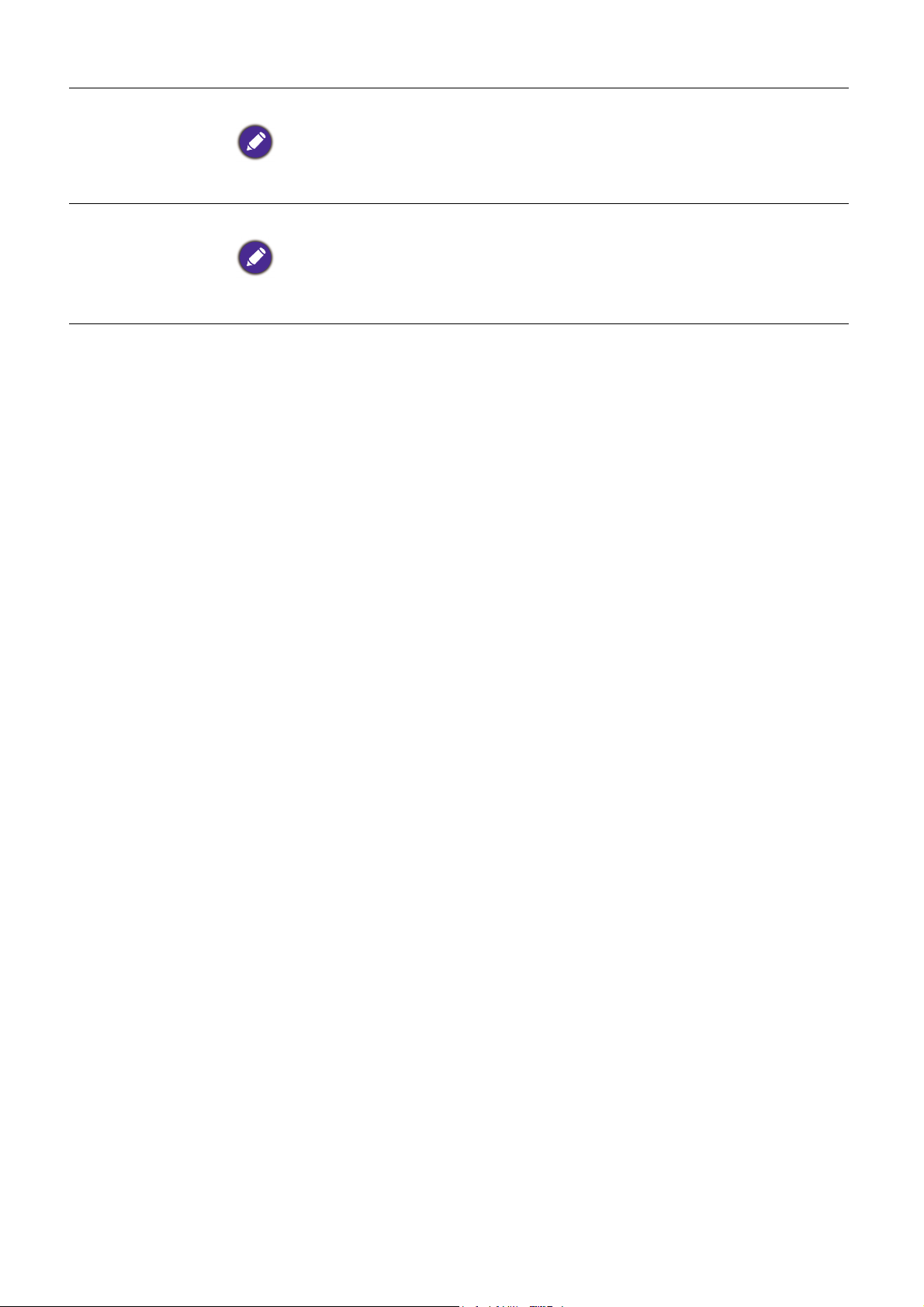
Fabriksstandard
Nulstil System
Nulstiller alle indstillingerne til deres fabriksindstillede værdier.
Følgende indstillinger forbliver de samme: Alle menuemnerne i menuen Installation,
Oplysninger om lyskilde, Sikkerhedsindstillinger.
Indstiller alle indstillingerne i hovedmenuen System til fabriksstandarden.
Følgende indstillinger forbliver de samme: Oplysninger om lyskilde,
Sikkerhedsindstillinger.
45 Menufunktion
Page 46

6. Hovedmenu: Information
Struktur
Menu Valgmuligheder
Detekteret
opløsning
Kilde
Billedtilstand
Lyskilde-tilstand
3D-format
Farvesystem
Dynamisk område
Tid, lyskilde er
anvendt
Firmwareversion
Servicekode
Beskrivelse af funktioner
Menu Beskrivelser
Detekteret
opløsning
Viser inputsignalets native opløsning.
Kilde Viser den aktuelle signalkilde.
Billedtilstand Viser den valgte tilstand i menuen PICTURE.
Lyskilde-tilstand Viser anvendt lyskilde-tilstand.
Viser den aktuelle 3D-tilstand.
3D-format
3D-format er kun tilgængelig når 3D er aktiveret.
Farvesystem Viser inputtets systemformat.
Dynamisk
område
Tid, lyskilde er
anvendt
Viser billedets dynamiske område, f.eks. SDR, HDR10, HLG etc.
Viser antallet af timer, lyset har været i brug.
Firmwareversion Viser versionen af projektorens firmware.
Servicekode Viser projektorens serienummer.
46 Menufunktion
Page 47

Vedligeholdelse
Pas godt på din projektor
Rengøring af objektiv
Rengør objektivet når du bemærker urenheder eller støv på overfladen. Sørg for, at du slukker ofr
projektoren og laden den køle helt ned inden du rengør objektivet.
• Fjern støv med trykluft på dåse.
• Hvis der er urenheder eller fedtpletter skal du bruge papir eller et middel til rengøring af objektiv eller
fugte en blød klud og forsigtigt aftørre objektivets overflade.
• Brug aldrig en slibesvamp, alkalisk eller syreholdigt rengøringsmiddel, skuremiddel eller flygtige
opløsningsmidler som f.eks. alkohol, benzen, fortynder eller insektgift. Brug af disse materialer eller
forlænget kontakt med gummi eller vinyl kan medføre beskadigelse på projektorens overflade og
kabinet.
Rengøring af projektorens kabinet
Inden du rengør kabinettet skal du slukke for projektoren ved brug af den korrekte procedure, som
beskrevet i Sådan nedlukkes projektoren på side 28, og tage elledningen ud af stikkontakten.
• Du kan fjerne urenheder og støv ved at aftørre kabinettet med en blød, fnugfri klud.
• Du kan fjerne fastsiddende urenheder eller pletter ved at fugte en blød klud med vand og et
rensemiddel med neutral pH. Aftør derefter kabinettet.
Brug aldrig voks, alkohol, benzen, fortynder eller andre kemiske rensemidler. De kan beskadige kabinettet.
Opbevaring af projektoren
Hvis du skal opbevare projektoren i en længere periode, skal du følge instruktionerne nedenfor:
• Sørg for, at temperaturen og fugtigheden i opbevaringsområdet er indenfor de anbefalede områder for
projektoren. Se Specifikationer på side 51 eller kontakt din forhandler om området.
• Tilbagetræk justeringsfødderne.
• Fjern batteriet fra fjernbetjeningen.
• Pak projektoren i dens oprindelige emballage eller tilsvarende.
Transport af projektor
Det anbefales, at du sender projektoren i dens oprindelige emballage eller tilsvarende.
47 Vedligeholdelse
Page 48

Oplysninger om lyskilden
A'
X
-----
A'
Y
-----
y
A'
Z
-----
z
A'
A
-----
a+++=
Få mere at vide om lystimer
Under drift af projektoren beregnes tiden (i timer) for brug af lyskilde automatisk af den indbyggede
timer. Metoden til beregning af lystimer er som følger:
1. Brugstid for lys = (x+y+z+a) timer hvis
Tid brugt i Normal-tilstand = x timer
Tid brugt i MILJØ-tilstand = y timer
Tid brugt i SmartEco-tilstand = z timer
Tid brugt i Brugerdef.-tilstand = a timer
2. Tilsvarende lystimer = timer
, hvis
X= lyskildens levetidsspecifikation for tilstand Normal
Y= lyskildens levetidsspecifikation for tilstand MILJØ
Z= lyskildens levetidsspecifikation for tilstand SmartEco
A= lyskildens levetidsspecifikation for tilstand Brugerdef.
A’ er lysets længste levetidsspecifikation mellem X, Y, Z, A.
For tid, brugt i hver lyskildetilstand, vist i OSD-menuen:
• Brugt tid akkumuleres og nedrundes til et heltal i timer.
• Når brugt tid er under 1 timer, vises det som 0 timer.
Når Tilsvarende lystimer beregnes manuelt, vil der sandsynligvis være en afvigelse i værdien vist i OSD-menuen,
da projektorsystemet beregner brugt tid for hver lyskildetilstand i "Minutter", og derefter nedrunder til et heltal i
timer, vist i OSD-menuen.
Sådan får du oplysninger om lyskilde:
Gå til menuen Avanceret - System > Oplysninger om lyskilde og tryk på OK. Siden
Oplysninger om lyskilde vises.
Du kan også få oplysninger om lystimer i menuen Information.
Forlængelse af levetiden for lyskilden
• Indstilling af Lyskilde-tilstand
Gå til menuen Avanceret - PICTURE > Avancerede farveindstillinger > Lyskilde-tilstand og
tryk på / for at vælge en egnet lyskildetilstand fra de tilgængelige tilstande.
Indstilling af projektoren til tilstand MILJØ,
Lyskilde-tilstand
SmartEco, eller Brugerdef. forlænger lysets levetid.
Beskrivelser
Normal Giver fuld lysstyrke
MILJØ Sænker lysstyrken for at forlænge lysets levetid, og reducerer støjen fra blæseren.
SmartEco
Brugerdef. Justerer lysstyrken manuelt fra 70 % til 100 % i trin på 1 %.
• Indstilling af automatisk sluk
Denne funktion tillader, at projektoren kan slukke automatisk hvis der ikke registreres et inputsignal,
efter en indstillet periode, for at undgå unødvendigt spild af lyskildens levetid.
48 Vedligeholdelse
Justerer lystilstanden automatisk, afhængigt af indholdets lysstyrkeniveau, og optimerer
visningens kvalitet.
Page 49

Hvis du vil indstille automatisk sluk skal du gå til menuen Avanceret - System >
Driftsindstillinger > Indstillinger for strøm til/fra > automatisk sluk, og trykke på / for at
indstille en tidsperiode.
Indikatorer
Indikator
Status og beskrivelse
Strømfunktioner
Standby-tilstand
Opstart
Normal drift
Normal afkøling ved nedlukning
Download
Levetid for lyskilde udløbet
Indbrænding TIL
Indbrænding FRA
: Fra
Funktioner relateret til lyskilde
Lyskildefejl under normaldrift
Lyskilden lyser ikke
Funktioner relateret til varme
Blæser 1 fejl (der faktiske blæserhastighed ligger uden for den
optimale hastighed)
Blæser 2 fejl (der faktiske blæserhastighed ligger uden for den
optimale hastighed)
Blæser 3 fejl (der faktiske blæserhastighed ligger uden for den
optimale hastighed)
Blæser 4 fejl (der faktiske blæserhastighed ligger uden for den
optimale hastighed)
Temperatur 1 fejl (temperaturen over tærsklen)
: Orange tændt : Grøn tændt : Rød tændt
: Orange blinker : Grøn blinker : Rød blinker
49 Vedligeholdelse
Page 50

Fejlfinding
Projektoren tænder ikke.
Årsag Løsning
Der er ingen strøm i elledningen.
Forsøg på at tænde for projektoren igen under
afkølingsprocessen.
Intet billede
Årsag Løsning
Videokilden er ikke tændt eller ikke tilsluttet
korrekt.
Projektoren er ikke tilsluttet korrekt til
inputsignalets enhed.
Tilslut elledningen til vekselstrømsstikket på projektoren og
sæt den anden ende i en stikkontakt. Hvis stikkontakten har
en kontakt skal du sikre, at den er tændt.
Vent, indtil afkølingsprocessen er fuldført.
Tænd for videokilden og kontroller, at signalkablet er
tilsluttet korrekt.
Kontroller forbindelsen.
Inputsignalet er ikke valgt korrekt.
Sløret billede
Årsag Løsning
Projektorens objektiv er ikke fokuseret korrekt. Juster objektivets fokus med fokusringen.
Projektoren og skærmen er ikke rettet ind
korrekt.
Fjernbetjeningen fungerer ikke.
Årsag Løsning
Batterierne er afladt. Udskift begge batterier.
Der er en blokering mellem fjernbetjeningen og
projektoren.
Du er for langt væk fra projektoren. Stå inden for 8 meter (26 fod) fra projektoren.
Forkert adgangskode.
Årsag Løsning
Du kan ikke huske adgangskoden.
Vælg det korrekte inputsignal med knappen (KILDE).
Juster projiceringens vinkel og retning, såvel som
projektoren højde, om nødvendigt.
Fjern blokeringen.
Se Sådan startes genkaldelsesproceduren for adgangskode
på side 27.
50 Fejlfinding
Page 51

Specifikationer
Projektorens specifikationer
Alle specifikationer kan ændres uden varsel.
Optisk
Opløsning
1920 x 1080
Displaysystem
1-CHIP DMD
Objektiv
F = 1,6 til 1,75, f = 19,16 til 23,02 mm
Område for tydeligt fokus
1,73
–
4,33 m @ bred,
2,08
– 5,19 m
Lyskilde
4LED
@ tele
Elektrisk
Strømforsyning
Vekselstrøm 100-240 V, 4,5 A, 50-60 Hz (automatisk)
Strømforbrug
360 W (maks.); < 0,5 W (standby)
Mekanisk
Vægt
6,4 Kg +
100 g (14,11 + 0,22 lbs)
Outputstik
Højttaler
5 watt x 2
Output for lydsignal
PC-lydstik x 1
SPDIF x 1
Inputterminaler
Digital
(Ekstern) HDMI-1/HDMI-2 (2.0b, HDCP 2.2) x 2
(Intern) HDMI-3 (For QS01 HDMI Media Streaming)
Krav til omgivelserne
Driftstemperatur
0°C-40°C i højde med havoverfladen
Opbevaringstemperatur
-20°C-60°C i højde med havoverfladen
Relativ fugtighed under drift/opbevaring
10-90% (uden kondensering)
Højde over havet under drift
0-1499 m ved 0-35°C
1500-3000 m ved 0-30°C (med
Høj højde-tilstand til)
Højde over havet for opbevaring
30°C @ 0-12.200 m over havets niveau
Reparation
Gå til nedenstående websted og vælg dit land for at
finde et vindue med kontaktoplysninger for service.
http://www.benq.com/welcome
Tr a ns p o r t
Den oprindelige emballage eller tilsvarende anbefales.
Kontrol
12 V DC x 1 (strømforsyning på 0,5 A )
RS-232 seriel kontrol
9-bens x 1
IR-modtager x 2
USB
(Ekstern) 2.0 Type-A x 1 (strømforsyning, 5 V/2,5 A)
(Intern) USB Micro B-kabel for QS01 HDMI Media
Streaming (strømforsyning, 5 V/1,5 A)
51 Specifikationer
Page 52

Dimensioner
Entertainment Gaming Projector
Enhed: mm
272
259,4 207,1
272 mm (B) x 207,1 mm (H) x 259,4 mm (D)
52 Specifikationer
Page 53

Timing-diagram
Understøttet timing for HDMI (HDCP)-input
• Pc-timinger
3D Billedserie
3D Top-bund
Side-om-side
Opdaterings-
Opløsning Tilstand
hastighed
(Hz)
VGA_60 59,940 31,469 25,175 v v v
640 x 480
720 x 400 720 x 400_70 70,087 31,469 28,3221
800 x 600
1024 x 768
1152 x 864 1152 x 864_75 75,00 67,500 108,000
1024 x 576 BenQ Notebook Timing 60,00 35,820 46,996
1024 x 600 BenQ Notebook Timing 64,995 41,467 51,419
1280 x 720 1280 x 720_60 60 45,000 74,250 v v v
1280 x 768 1280 x 768_60 59,870 47,776 79,5 v v v
1280 x 800
1280 x 1024
1280 x 960
1360 x 768 1360 x 768_60 60,015 47,712 85,500 v v
1440 x 900 WXGA+_60 59,887 55,935 106,500 v v
1400 x 1050 SXGA+_60 59,978 65,317 121,750 v v
1600 x 1200 UXGA 60,000 75,000 162,000 v v
1680 x 1050 1680 x 1050_60 59,954 65,290 146,250 v v
640 x 480@67 Hz MAC13 66,667 35,000 30,240
832 x 624@75 Hz MAC16 74,546 49,722 57,280
1024 x 768@75 Hz MAC19 75,020 60,241 80,000
1152 x 870@75 Hz MAC21 75,06 68,68 100,00
1920 x 1080@60 Hz 1920 x 1080_60 60 67,5 148,5 v v v
1920 x 1200@60 Hz
1920 x 1080@120 Hz
VGA_72 72,809 37,861 31,500
VGA_75 75,000 37,500 31,500
VGA_85 85,008 43,269 36,000
SVGA_60 60,317 37,879 40,000 v v v
SVGA_72 72,188 48,077 50,000
SVGA_75 75,000 46,875 49,500
SVGA_85 85,061 53,674 56,250
SVGA_120
(Reduce Blanking)
XGA_60 60,004 48,363 65,000 v v v
XGA_70 70,069 56,476 75,000
XGA_75 75,029 60,023 78,750
XGA_85 84,997 68,667 94,500
XGA_120
(Reduce Blanking)
WXGA_60 59,810 49,702 83,500 v v v
WXGA_75 74,934 62,795 106,500
WXGA_85 84,880 71,554 122,500
WXGA_120
(Reduce Blanking)
SXGA_60 60,020 63,981 108,000 v v
SXGA_75 75,025 79,976 135,000
SXGA_85 85,024 91,146 157,500
1280 x 960_60 60,000 60,000 108 v v
1280 x 960_85 85,002 85,938 148,500
1920 x 1200_60
(Reduce Blanking)
1920 x 1080_120
(kun understøttelse af
HDMI 2.0)
119,854 77,425 83,000 v
119,989 97,551 115,500 v
119,909 101,563 146,25 v
59,95 74,038 154 v v v
120,000 135,000 297 v
Horisontal
frekvens
(kHz)
Clock
(MHz)
3D
53 Specifikationer
Page 54

3840 x 2160
3840 x 2160
Timinger, vist ovenfor, er muligvis ikke understøttet pga. begrænsninger i EDID-fil og VGA-grafikkort. Det er muligt,
at visse timinger ikke kan vælges.
• Video-timinger
3840 x 2160_30
Til 4K2K-model
3840 x 2160_60
Til 4K2K-model
(kun understøttelse af
HDMI 2.0)
30 67,5 297
60 135 594 v v v
3D Billedserie
Billedpakning
3D Top-bund
Side-om-side
Horisontal
Timing Opløsning
frekvens
(kHz)
480i 720 (1440) x 480 15,73 59,94 27 v
480p 720 x 480 31,47 59,94 27 v
576i 720 (1440) x 576 15,63 50 27
576p 720 x 576 31,25 50 27
720/50p 1280 x 720 37,5 50 74,25 v v v
720/60p 1280 x 720 45,00 60 74,25 v v v v
1080/24P 1920 x 1080 27 24 74,25 v v v
1080/25P 1920 x 1080 28,13 25 74,25
1080/30P 1920 x 1080 33,75 30 74,25
1080/50i 1920 x 1080 28,13 50 74,25 v
1080/60i 1920 x 1080 33,75 60 74,25 v
1080/50P 1920 x 1080 56,25 50 148,5 v v
1080/60P 1920 x 1080 67,5 60 148,5 v v v
1080/120p 1920 x 1080 135 120 297 v
3840 x 2160
2160/24P
2160/25P
2160/30P
2160/50P
2160/60P
(kun understøttelse af
HDMI 2.0)
3840 x 2160
(kun understøttelse af
HDMI 2.0)
3840 x 2160
(kun understøttelse af
HDMI 2.0)
3840 x 2160
(kun understøttelse af
HDMI 2.0)
3840 x 2160
(kun understøttelse af
HDMI 2.0)
54 24 297
56,25 25 297
67,5 30 297
112,5 50 594
13560594
Ver ti kal
frekvens
(Hz)
Pixel clock-
frekvens
(MHz)
3D
3D
54 Specifikationer
Page 55

RS232-kommando
12345
6789
RS232-bentildeling
Nr. Serie Nr. Serie
1NC 6NC
2RX 7RTSZ
3TX 8CTSZ
4NC 9NC
5GND
Funktion Ty p e Betjening ASCII
Skriv Tænd <CR>*pow=on#<CR>
Tænd/sluk
Kildevalg
Lydstyring
Billedtilstand
Billedindstilling
Skriv Sluk <CR>*pow=off#<CR>
Læs Tænd/sluk-status <CR>*pow=?#<CR>
Skriv HDMI(MHL) <CR>*sour=hdmi#<CR>
Skriv HDMI 2(MHL2) <CR>*sour=hdmi2#<CR>
Skriv Smart system <CR>*sour=smartsystem#<CR>
Læs Strømkilde <CR>*sour=?#<CR>
Skriv Lydløs til <CR>*mute=on#<CR>
Skriv Lydløs fra <CR>*mute=off#<CR>
Læs Lyd løs-status <CR>*mute=?#<CR>
Skriv Lydstyrke + <CR>*vol=+#<CR>
Skriv Lydstyrke - <CR>*vol=-#<CR>
Skriv Lydstyrkeniveau for kunde <CR>*vol=value#<CR>
Læs Lyd styrkestatus <CR>*vol=?#<CR>
Skriv Lys <CR>*appmod=bright#<CR>
Skriv Dagligstue <CR>*appmod=livingroom#<CR>
Skriv Spil <CR>*appmod=game#<CR>
Skriv Cinema <CR>*appmod=cine#<CR>
Skriv Sport <CR>*appmod=sport#<CR>
Skriv Bruger1 <CR>*appmod=user1#<CR>
Skriv 3D <CR>*appmod=threed#<CR>
Læs Billedtilstand <CR>*appmod=?#<CR>
Skriv Kontrast + <CR>*con=+#<CR>
Skriv Kontrast - <CR>*con=-#<CR>
Skriv Indstil kontrastværdi <CR>*con=value#<CR>
Læs Kontrastværdi <CR>*con=?#<CR>
Skriv Lysstyrke + <CR>*bri=+#<CR>
Skriv Lysstyrke - <CR>*bri=-#<CR>
Skriv Indstil lysstyrkeværdi <CR>*bri=value#<CR>
Læs Lysstyrkeværdi <CR>*bri=?#<CR>
Skriv Skarphed + <CR>*sharp=+#<CR>
Skriv Skarphed - <CR>*sharp=-#<CR>
Skriv Indstil skarphedsværdi <CR>*sharp=value#<CR>
Læs Skarphedsværdi <CR>*sharp=?#<CR>
Skriv Farvetemperatur - Varm <CR>*ct=warm#<CR>
Skriv Farvetemperatur - Normal <CR>*ct=normal#<CR>
55 Specifikationer
Page 56

Billedindstilling
(Fortsat)
Betjeningsindstillinger
Baudrate
Pærestyring
Skriv Farvetemperatur - Kold <CR>*ct=cool#<CR>
Skriv Farvetemperatur - Oprind.lam. <CR>*ct=native#<CR>
Læs Farvetemperaturstatus <CR>*ct=?#<CR>
Skriv Skærmforhold 4:3 <CR>*asp=4:3#<CR>
Skriv Skærmforhold 16:9 <CR>*asp=16:9#<CR>
Skriv Skærmforhold 2,4:1 <CR>*asp=2.4:1#<CR>
Skriv Auto. skærmforhold <CR>*asp=AUTO#<CR>
Læs Skærmforholdstatus <CR>*asp=?#<CR>
Skriv Vertikal Keystone + <CR>*vkeystone=+#<CR>
Skriv Vertikal Keystone - <CR>*vkeystone=-#<CR>
Læs Vertikal Keystone-værdi <CR>*vkeystone=?#<CR>
Skriv Horisontal Keystone + <CR>*hkeystone=+#<CR>
Skriv Horisontal Keystone - <CR>*hkeystone=-#<CR>
Læs Horisontal Keystone-værdi <CR>*hkeystone=?#<CR>
Skriv Nulstil billedindstillinger <CR>*rstpicsetting#<CR>
Skriv Projektorposition - Forreste bord <CR>*pp=FT#<CR>
Skriv Projektorposition - Bagerste bord <CR>*pp=RE#<CR>
Skriv Projektorposition - Bagerste loft <CR>*pp=RC#<CR>
Skriv Projektorposition - Forreste loft <CR>*pp=FC#<CR>
Læs Projektorpositionsstatus <CR>*pp=?#<CR>
Skriv Hurtig auto.-søgning <CR>*QAS=on#<CR>
Skriv Hurtig auto.-søgning <CR>*QAS=off#<CR>
Læs Hurtig auto.-søgning-status <CR>*QAS=?#<CR>
Skriv Menuposition - Center <CR>*menuposition=center#<CR>
Skriv Menuposition - Top-venstre <CR>*menuposition=tl#<CR>
Skriv Menuposition - Top-højre <CR>*menuposition=tr#<CR>
Skriv Menuposition - Bund-højre <CR>*menuposition=br#<CR>
Skriv Menuposition - Bund-venstre <CR>*menuposition=bl#<CR>
Læs Menupositionsstatus <CR>*menuposition=?#<CR>
Skriv Direkte aktivering - Til <CR>*directpower=on#<CR>
Skriv Direkte aktivering - Fra <CR>*directpower=off#<CR>
Læs Direkte aktivering-status <CR>*directpower=?#<CR>
Skriv 9600 <CR>*baud=9600#<CR>
Skriv 14400 <CR>*baud=14400#<CR>
Skriv 19200 <CR>*baud=19200#<CR>
Skriv 38400 <CR>*baud=38400#<CR>
Skriv 57600 <CR>*baud=57600#<CR>
Skriv 115200 <CR>*baud=115200#<CR>
Læs Aktuelle baudrate <CR>*baud=?#<CR>
Læs Pære <CR>*ltim=?#<CR>
Skriv Normal-tilstand <CR>*lampm=lnor#<CR>
Skriv Eco-tilstand <CR>*lampm=eco#<CR>
Skriv Brugerdefineret tilstand <CR>*lampm=custom#<CR>
Læs Pære-tilstandsstatus <CR>*lampm=?#<CR>
56 Specifikationer
Page 57

Diverse
Farvekalibrering
(kun for service)
Læs Modelnavn <CR>*modelname=?#<CR>
Læs System F/W-version <CR>*sysfwversion=?#<CR>
Læs Skalering F/W-version <CR>*scalerfwversion=?#<CR>
Læs MCU F/W-version <CR>*mcufwversion=?#<CR>
Læs Ballast F/W-version <CR>*ballastfwversion=?#<CR>
Skriv Blank Til <CR>*blank=on#<CR>
Skriv Blank Fra <CR>*blank=off#<CR>
Læs Blankstatus <CR>*blank=?#<CR>
Skriv Menu Til <CR>*menu=on#<CR>
Skriv Menu Fra <CR>*menu=off#<CR>
Læs Menustatus <CR>*menu=?#<CR>
Skriv Op <CR>*up#<CR>
Skriv Ned <CR>*down#<CR>
Skriv Højre <CR>*right#<CR>
Skriv Venstre <CR>*left#<CR>
Skriv Indtast <CR>*enter#<CR>
Skriv Tilbage <CR>*back#<CR>
Skriv Kildemenu Til <CR>*sourmenu=on#<CR>
Skriv Kildemenu Fra <CR>*sourmenu=off#<CR>
Læs Kildemenustatus <CR>*sourmenu=?#<CR>
Skriv 3D-synk. Fra <CR>*3d=off#<CR>
Skriv 3D Auto. <CR>*3d=auto#<CR>
Skriv 3D synk. top bund <CR>*3d=tb#<CR>
Skriv 3D synk. billedserie <CR>*3d=fs#<CR>
Skriv 3D billedpakning <CR>*3d=fp#<CR>
Skriv 3D side-om-side <CR>*3d=sbs#<CR>
Skriv Deaktiver 3D spejlvender <CR>*3d=da#<CR>
Skriv 3D spejlvender <CR>*3d=iv#<CR>
Læs 3D-synk.-status <CR>*3d=?#<CR>
Skriv Høj højde-tilstand til <CR>*Highaltitude=on#<CR>
Skriv Høj højde-tilstand fra <CR>*Highaltitude=off#<CR>
Læs Høj højde-tilstand status <CR>*Highaltitude=?#<CR>
Skriv Indstil BenQ gammaværdi <CR>*gamma=value#<CR>
Læs Gammaværdistatus <CR>*gamma=?#<CR>
Skriv Indstil HDR lysstyrkeværdi <CR>*hdrbri=value#<CR>
Læs Hent HDR lysstyrkeværdi <CR>*hdibri=?#<CR>
Skriv Rød stig. + <CR>*RGain=+#<CR>
Skriv Rød stig. - <CR>*RGain=-#<CR>
Skriv Indstil Rød stig.-værdi <CR>*RGain=value#<CR>
Læs Hent Rød stig.-værdi <CR>*RGain=?#<CR>
Skriv Grøn stig. + <CR>*GGain=+#<CR>
Skriv Grøn stig. - <CR>*GGain=-#<CR>
Skriv Indstil Grøn stig.-værdi <CR>*GGain=value#<CR>
Læs Hent Grøn stig.-værdi <CR>*GGain=?#<CR>
Skriv Blå stig. + <CR>*BGain=+#<CR>
Skriv Blå stig. - <CR>*BGain=-#<CR>
Skriv Indstil Blå stig.-værdi <CR>*BGain=value#<CR>
Læs Hent Blå stig.-værdi <CR>*BGain=?#<CR>
57 Specifikationer
Page 58

Farvekalibrering
(kun for service)
(Fortsat)
Service
(kun for service)
Skriv Rød forskyd. + <CR>*ROffset=+#<CR>
Skriv Rød forskyd. - <CR>*ROffset=-#<CR>
Skriv Indstil Rød forskyd.-værdi <CR>*ROffset=value#<CR>
Læs Hent Rød forskyd.-værdi <CR>*ROffset=?#<CR>
Skriv Grøn forskyd. + <CR>*GOffset=+#<CR>
Skriv Grøn forskyd. - <CR>*GOffset=-#<CR>
Skriv Indstil Grøn forskyd.-værdi <CR>*GOffset=value#<CR>
Læs Hent Grøn forskyd.-værdi <CR>*GOffset=?#<CR>
Skriv Blå forskyd. + <CR>*BOffset=+#<CR>
Skriv Blå forskyd. - <CR>*BOffset=-#<CR>
Skriv Indstil Blå forskyd.-værdi <CR>*BOffset=value#<CR>
Læs Hent Blå forskyd.-værdi <CR>*BOffset=?#<CR>
Skriv Primære farve <CR>*primcr=value#<CR>
Læs Primær farve-status <CR>*primcr=?#<CR>
Skriv Nuance + <CR>*hue=+#<CR>
Skriv Nuance - <CR>*hue=-#<CR>
Skriv Indstil nuanceværdi <CR>*hue=value#<CR>
Læs Hent nuanceværdi <CR>*hue=?#<CR>
Skriv Mæthed + <CR>*saturation =+#<CR>
Skriv Mæthed - <CR>*saturation =-#<CR>
Skriv Indstil mæthedsværdi <CR>*saturation =value#<CR>
Læs Hent mæthedsværdi <CR>*saturation =?#<CR>
Skriv Stigning + <CR>*gain=+#<CR>
Skriv Stigning - <CR>*gain=-#<CR>
Skriv Indstil stig.-værdi <CR>*gain=value#<CR>
Læs Hent stig.-værdi <CR>*gain=?#<CR>
Skriv Servicetilstand aktiverer fejlrapport <CR>*error=enable#<CR>
Læs Fejlkoderapport <CR>*error=report#<CR>
Læs BLÆSER 1 hastighed <CR>*fan1=?#<CR>
Læs BLÆSER 2 hastighed <CR>*fan2=?#<CR>
Læs BLÆSER 3 hastighed <CR>*fan3=?#<CR>
Læs BLÆSER 4 hastighed <CR>*fan4=?#<CR>
Læs Temperatur 1 <CR>*tmp1=?#<CR>
Læs LED-indikator <CR>*led=?#<CR>
58 Specifikationer
